Как полностью отключить слежку в Windows 10? | РЕБУТЭКС
Уже прошло практически 4 года с релиза первой версии «десятки», но до сих пор мало кто знает, что она круглосуточно сливает всю информацию о пользователе на сервера «майкрософт» в режиме реального времени. Помимо того, что это является грубейшим нарушением человеческих прав и свобод, телеметрия постоянно нагружает железо и сеть.
Собственно, это была одна из причин, по которой я перешел на Win10 только в 2019 году, после очень долгой обкатки и тестирования на виртуальной машине.Какую информацию собирают «мелкомягкие» с пользователя?
О полном списке можно только догадываться. Но кое в чем они признались открыто: вредоносные файлы, поискоые запросы, весь текстовый и рукописный ввод, все записи голосового помощника Cortana.
Разумеется, все это делается исключительно из «благих намерений». Вся собранная информация идет на улучшение ОС, различных сервисов компании, персонализации, защиты от вирусов, оптимизации поиска, показа персонализированной рекламы. О реальных намерениях остается только догадываться.
В этом уроке я научу вас, как отключить всю телеметрию в Windows 10, начиная со стартовых настроек при установке «винды» и заканчивая правкой реестра и оптимизацией внутри самой системы. Данную информацию должен знать абсолютно каждый юзер, сидящий на «десятке».
Сначала разберемся, как же правильно установить Win10?Установка «винды» с нуля позволит разобраться со сливом данных на сервера «мелкомягких» уже на этапе инсталляции системы.
На первом этапе установки системы вам предложат «Войти с помощью учетной записи Microsoft». Делать мы этого, конечно же, не будем. Вместо этого жмем неприметную кнопку внизу слева «Автономная учетная запись».
Вам опять предложат создать «учетку майкрософт», расписывая ее преимущества, но мы жмем неприметную кнопку «НЕТ» и создаем локальную учетную запись.
Тем самым вы получите полный контроль над своей учетной записью.
Далее нам предложат активировать «журнал действий Windows», жмем категоричное «НЕТ».
Затем нам предложат настроить параметры конфиденциальности. Все ползунки переключаем на «Нет» и принимаем изменения.
Не забудьте промотать список параметров вниз. Всего их 7 штук.
После этого первоначальная настройки «десятки» будет окончена, и откроется рабочий стол.
Как настроить уже установленную систему?1. Если у вас создана «учетная запись майкрософт», для начала следует перевести ее в локальную. Для этого открываем «Панель управления«, идем в раздел «Учетные записи» и выбираем «Войти вместо этого с локальной учетной записи».
В открывшемся окне нужно ввести данные от своей «учетки майкрософт», а в следующем — настроить логин и пароль для локальной учетки. После этого вам предложат разлогиниться и зайти в систему снова, с использованием созданной учетной записи.
Отмечу, данная операция никак не влияет на приложения, настройки и данные, хранящиеся на устройстве.
2. Теперь займемся отключением трекинга. Все нужные нам настройки находятся в разделе «Конфиденциальность» панели управления. Просмотрите все категории, расположенные слева и отключите ненужные настройки.
Оставьте только доступ веб-сайтов к списку языков.
Обратите внимание, что отключение передачи местоположения спрятано под кнопкой «Изменить».
Также в разделе «Диагностика и отзывы» необходимо для частоты формирования отзывов задать «Никогда».
Далее идем в раздел «Обновления и безопасность» в панели управления. Выбираем списке слева «Безопасность Windows». Откроется окно «Защита от вирусов и угроз», в котором необходимо нажать «Управление настройками».
В открывшемся окне отключаем «Облачную защиту» и «Автоматическую отправку образцов».
Если вы используете сторонний антивирус, либо хотите избавиться от «Защитника Windows» по другим причинам, вам поможет этот УРОК.
Следующим этапом отключения слива инфы на сервера «мелкомягких» будет отключение регистрации поисковых запросов. Для этого нужно нажать на строку поиска в панели задач, затем кликнуть на троеточие в правом верхнем углу и выбрать пункт «Параметры поиска».
В открывшемся окне отключаем «Облачный поиск» и «Журнал устройства». Не лишним будет применить очистку журнала.
Если вы хотите убрать поиск из панели задач, вам нужно нажать на панель задач правой кнопкой мыши и выбрать «Поиск — Скрыто».
3. Остается отключить телеметрию. Никаких настроек в системе для этого нет, но ее можно убрать с помощью командной строки. Для этого в строке поиска на панели задач пишем «cmd». В списке программ появится «Командная строка», открываем ее от имени админа и вводим набор команд:
sc delete DiagTrack
echo “” > C:\ProgramData\Microsoft\Diagnosis\ETLLogs\AutoLogger\AutoLogger-Diagtrack-Listener.etl
reg add HKEY_LOCAL_MACHINE\SOFTWARE\Policies\Microsoft\Windows\DataCollection /v AllowTelemetry /t REG_DWORD /d 0 /f
Если все сделано верно, вы увидите следующее:
Перезагружаем машину.
4. Напоследок подкрепим наши действия с помощью утилиты, созданной специально для этих целей. За 4 года таких вышло несколько штук.
После знакомства с каждой я выбрал O&O ShutUp10.
Программа обладает рядом преимуществ: полная русская локализация, подробная справка о каждом параметре, постоянные обновления, не требует установки, автоматическое создание точки отката.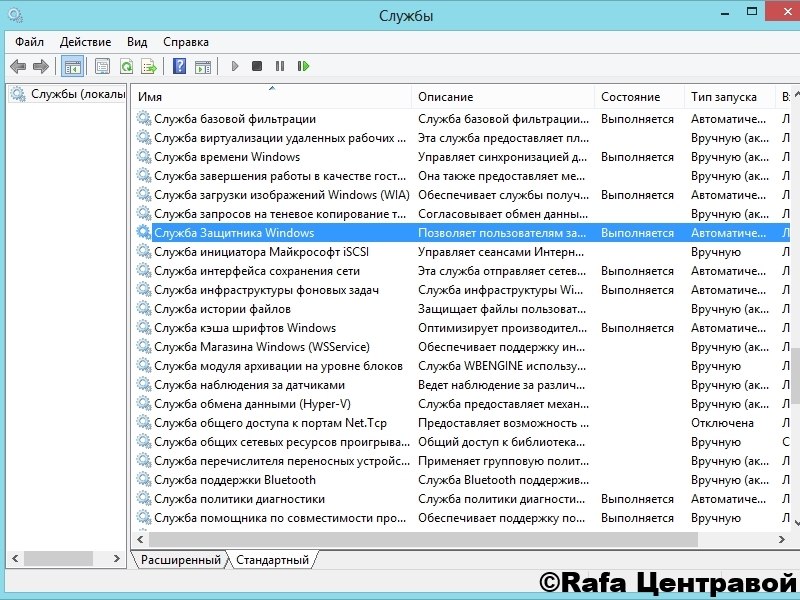 И все это совершенно бесплатно.
И все это совершенно бесплатно.
Скачать O&O ShutUp10 можно с официального сайта.
Перед скачиванием советую создать новую папку с любым названием, и загрузить файл программы в нее, так как при запуске программа создает специальный файл настроек. А мы не хотим, чтобы он случайно потерялся.
Перемещаем папку с O&O ShutUp10 на «диск C», и запускаем файл «OOSU10.exe». Интерфейс программы интуитивно понятен. Вам остается лишь перевести все нужные ползунки вправо (чтобы их цвет стал зеленый) и нажать крестик справа вверху.
Если на машине не включены «точки восстановления», то вы увидите предупреждающее сообщение. Вам нужно либо нажать «Отмена» и включить «Точки восстановления» в настройках системы, либо нажать «ОК», если не хотите их включать, и использовать программу дальше.
Программа запросит подтверждение выхода и предложит перезагрузку машины. Соглашаемся, ждем загрузки «десятки» и наслаждаемся полным отсутствием телеметрии.
Напомню, что помимо запрета на слив данных, таким способом вы существенно снизите нагрузку на оборудование и сеть, что ускорит работу системы в целом.
Осталось добавить, что после скачивания обновлений на систему настройки могут вернутся к стандартным, поэтому не лишним будет периодически их проверять.
Отключить обновления в «десятке» невозможно, но я настоятельно рекомендую использовать мой радикальный метод: полностью удалить «центр обновления Windows 10» и использовать «десятку», не зная ни забот, ни хлопот. Как это сделать, вы узнаете из этого УРОКА.
Надеюсь, мой урок был для вас полезен!
ТАКЖЕ СОВЕТУЮ ПОСМОТРЕТЬКак за пару кликов навсегда удалить «Центр обновления» Windows 10?
Как за секунду навсегда отключить бесполезный «Защитник» Windows 10?
Как скачать оригинальный ISO-образ Windows 10 без Media Creation Tool (легально и бесплатно)
А что вы думаете о шпионаже в Windows 10? Помог ли Вам урок? Пишите в комментариях!
Как навсегда удалить «Центр обновления» Windows 10? (дополнено) | РЕБУТЭКС
Как вы все знаете, в последнее время «мелкомягкие» используют агрессивную политику обновления Windows 10, не оставляя пользователю никакой видимой возможности блокировки получения еженедельной порции багов.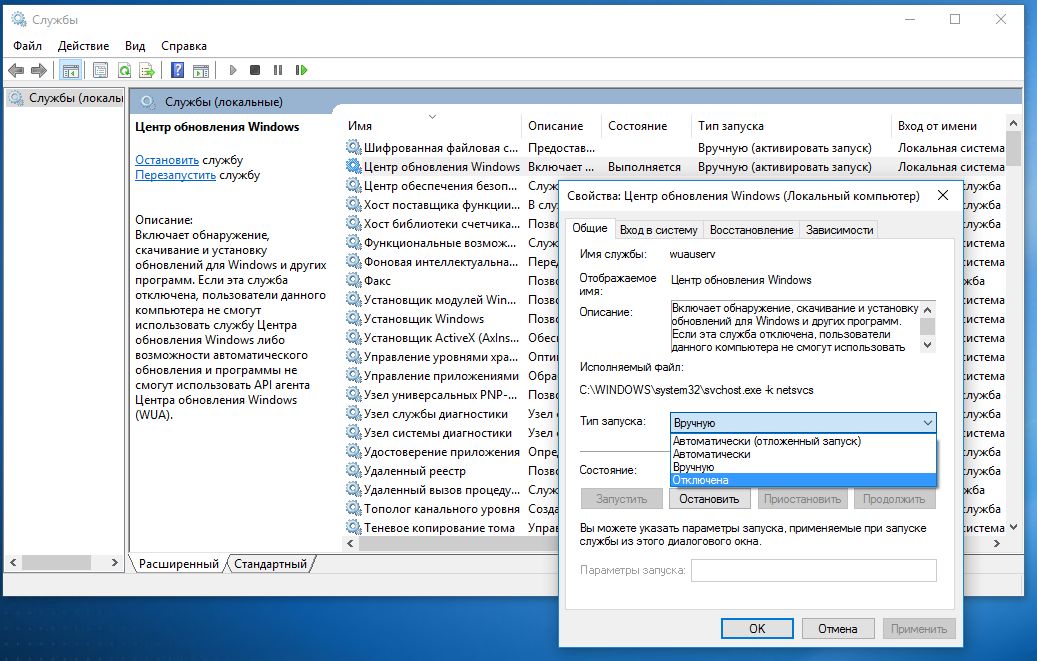
Если раньше обновления легко и просто отключались через службы Windows, то теперь такой способ не работает. Максимум, что вы сможете сделать — это дать небольшую отсрочку обновлений. Даже когда вы отключите «Центр обновления» через службы, сработает невидимый таймер (причем довольно быстрый), который все включит обратно.
Думаю, все прекрасно знают, насколько кривые обновления выпускают «мелкомягкие» для своего детища: после каждой пачки апдейтов у большинства юзеров начинаются очень серьезные проблемы (от простых сбоев системы до невозможности ее вообще загрузить). Клиенты с такими проблемами обращаются ко мне очень часто. Поэтому я настоятельно рекомендую полное отключение всех обновлений на Windows 10 и всегда по умолчанию удаляю эту службу.
Как показывает практика, рядовому пользователю она абсолютно не нужна, а обновлять винду необходимо с помощью полной переустановки на новый билд.
Сейчас вы научитесь за пару кликов полностью удалять «Центр обновления» из Windows 10, что позволит не только избежать различных системных сбоев, а также снизит нагрузку на вашу систему. Необходимо лишь сделать несколько простых шагов:
1. Отключаем «Центр обновления» в службах. Для этого жмем «Win+R» и в открывшемся окне «Выполнить» пишем команду «services.msc». Жмем «ОК».
Находим в службах «Центр обновлений». Если она работает, жмем «Остановить», затем — «Отключить».
2. Снова жмем «Win+R». Пишем команду «сmd». В открывшейся командной строке пишем следующий код: sc delete wuauserv. Жмем «Enter». Если все сделано правильно, то вы увидите следующее сообщение:
[SC] DeleteService: успех.
Это значит, что «Центр обновления» отлично удалился.
Для контрольной проверки пишем команду «sc delete wuauserv» еще раз. В результате вы увидите сообщение (оно означает, что служба полностью удалена):
В результате вы увидите сообщение (оно означает, что служба полностью удалена):
Для полного спокойствия мы также отключим мониторинг «Центра обновлений» в Windows 10. За это в «десятке» отвечает системный файл «UsoClient.exe». Для выполнения этой операции в планировщике задач есть специально задание, которое невозможно изменить.
1. Опять жмем «Win+R». Пишем команду «сmd». В открывшейся командной строке пишем следующий код:
takeown /f c:\windows\system32\usoclient.exe /a
Жмем «Enter».
2. Затем идем сюда — C:\Windows\System32, ищем файл UsoClient.exe. Жмем по нему правой кнопкой мыши и в выпадающем меню жмем «Свойства».
3. В открывшемся окне идем на вкладку «Безопасность». Под разделом «Группы или пользователи» жмем «Изменить». В открывшемся окне снимаем все разрешения для каждого пользователя или группы (не забудьте применить изменения).
- Если «винда» не дает убрать разрешения у файла «UsoClient.exe», вы можете сделать это с помощью командной строки. Для этого в поиске на панели задач пишем «cmd» и запускаем «Командную строку» от имени админа. В открывшейся консоли пишем следующий код:
takeown /f «%WINDIR%\System32\UsoClient.exe» /a
Это позволит вам получить полный контроль над файлом «UsoClient.exe».
Далее пишем команду:
icacls «%WINDIR%\System32\UsoClient.exe» /inheritance:r /remove «Администраторы» «Прошедшие проверку» «Пользователи» «СИСТЕМА»
Вы увидите отчет об обработке одного файла. Он означает, что разрешения для выбранных групп пользователей были удалены.
Перезагружаем машину.
Идем к файлу «UsoClient.exe» и вручную проверяем список разрешений. Делаем по нему правый клик. Жмем «Свойства — Безопасность».
К сожалению, удалить разрешения для оставшихся групп невозможно, но вы можете их запретить. Для этого на каждой группе жмем «Изменить» и переводим все галки с «разрешить» на «запретить». После этого сохраняем изменения. Когда все поправите, нажмите «ОК» для закрытия окна «Свойства» файла «UsoClient».
Теперь при попытке найти и скачать обновления «десятка» будет выдавать ошибку о невозможности это сделать.
Также UsoClient не сможет выполнять мониторинг и перезапуск центра обновления. Отчет об этом можно увидеть в планировщике задач.
По идее, обновления на «десятке» вас больше не побеспокоят.
Помог ли вам мой урок? Пишите в комментариях!
ТАКЖЕ СОВЕТУЮ ПОСМОТРЕТЬКак за секунду навсегда отключить бесполезный «Защитник» Windows 10?
Как легко и просто вернуть в Win10 вернуть просмотрщик фотографий из Win7?
Пользуетесь ли Вы обновлениями для Windows? Пишите свое мнение по данному вопросу в комментариях!
Какие службы можно отключить в Windows, а какие нельзя
Отключая разные процессы, удаляя лишние программы, пользователи в основном преследуют 2 цели. Это освобождение дополнительного пространства на жёстком диске, а также ускорение работы компьютера или ноутбука.
Множественные процессы и службы нагружают систему. Соответственно, чем их меньше работает, тем меньше идёт нагрузка. Но прежде чем отключать службы, нужно понять, что это вообще такое, и к чему может привести необдуманное действие. Далеко не все службы допускается деактивировать. Некоторые из них, в случае отключения, могут привести к серьёзным негативным последствиям.
Что такое служба
Службой в операционной системе, будь то Windows 10 или Windows 7, принято считать разные приложения, которые выполняют определённые функции в операционной системе. Служба вступает в работу одновременно с запуском ОС и функционирует в фоновом режиме. С самим пользователем она не взаимодействует.
Служба вступает в работу одновременно с запуском ОС и функционирует в фоновом режиме. С самим пользователем она не взаимодействует.
Чтобы узнать, какие именно службы запущены в данный момент, можно открыть Диспетчер задач, либо же воспользоваться одноимённой вкладкой в разделе «Администрирование».
Если говорить понятным для всех языком, то службы выступают как промежуточное звено между программой и ОС. Без служб не будет работать ни одна программа и приложение на компьютере. Одна программа при запуске и функционировании может использовать одновременно несколько служб.
При этом сами службы создаются системой или устанавливаемым софтом. В списке запущенных процессов обычно можно наблюдать службы, сформированные антивирусными программами, видеокартами и пр.
Это во многом даёт понять, зачем в операционных системах Windows необходимы службы. Без них ничего работать не будет.
Зачем их отключать
Прежде чем заняться отключением ненужных служб в Windows 10, необходимо понять, зачем вообще пользователи задаются такой целью. Ведь буквально только что было сказано о невозможности функционирования тех или иных программ без соответствующих служб. Но поскольку юзеры используют не все программы, то и некоторые службы им не нужны.
Есть определённый перечень того, какие службы потенциально можно отключать в Windows 7 и более свежей версии Windows 10. Их деактивация связана с одной важной особенностью.
ВАЖНО. Все службы являются процессами, функционирующими в системе. Каждая из них потребляет ресурсы и съедает оперативную память.
В итоге получается, что в случае отключения ненужных службы в Windows 7 и 10, как и в других версиях, удаётся сэкономить эти ресурсы и направить их на выполнение более важных задач.
Вот и получается, что отключение различных служб в рамках ОС Windows 10 производится с целью повышения производительности системы, то есть всего компьютера. И чем больше процессов будет деактивировано, тем быстрее будет функционировать ПК.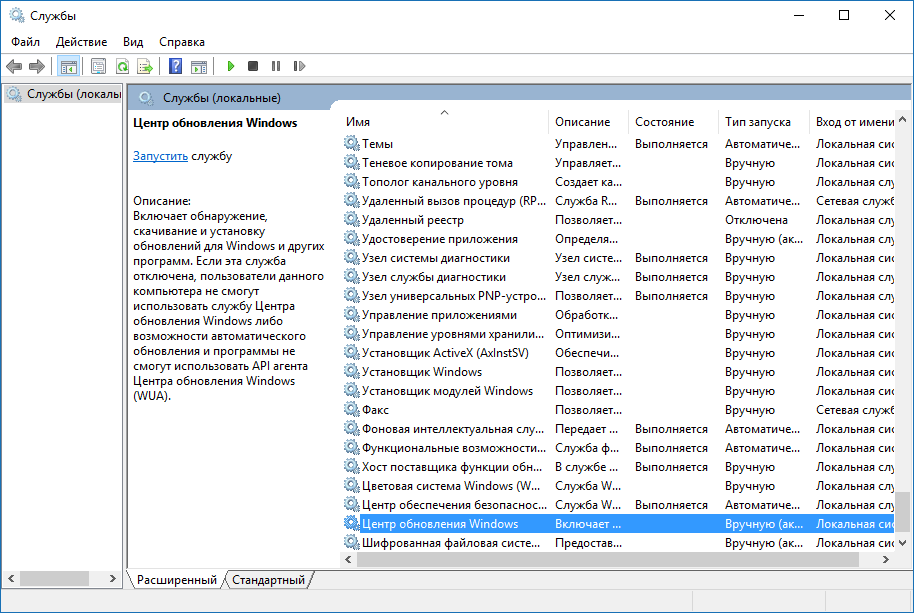
Да, если это изначально мощная машина, тогда особых изменений пользователь не почувствует. Зато это хорошо ощущается на слабеньких ПК и ноутбуках.
Если вы понимаете, что для оптимизации своего компьютера отключение службы действительно поможет, и ПК с Windows 10 сможет работать быстрее, тогда в этом действительно есть смысл. В противном случае лучше не рисковать.
Далее непосредственно к вопросу о том, какие именно службы потенциально можно отключить, чтобы не навредить при этом Windows 10 и не спровоцировать те или иные проблемы.
Что можно и нельзя отключить
Правильное отключение действительно лишних служб в рамках операционных систем Windows 10 и более старых версий предусматривает деактивацию лишь тех процессов, которые пользователю не нужны для работы с ПК или ноутбуком.
Деактивация той или иной службы, связанной с приложением, выполняется лишь при условии, что этой конкретной программой вы не пользуетесь. Какие-то из них можно отключить безо всяких опасений. Другие выключать настоятельно не рекомендуется. Особенно это касается служб, связанных с антивирусным программным обеспечением. Если остановить их, тогда сам антивирус превратится в беспомощный и бесполезный инструмент.
К списку запрещённых для деактивации стоит отнести службы, сформированные драйверными программами, связанными с Intel, AMD и пр. Плюс всё, что связано с сетью, также справедливо попадает в этот список.
Если же говорить о системных службах, то здесь смысл аналогичный. То, что не нужно или чем не пользуетесь, выключайте. Не все знают, но внутри ОС Windows 10 находится виртуальная машина. С её помощью выполняется запуск ОС непосредственно внутри самой операционной системы. Далеко не все пользуются такой функцией, а потому это отличная возможность добиться повышения производительности. Для этого достаточно отказаться от работы все, что связано с Hyper-V.
Решив выключить ненужные службы, работая на компьютере или ноутбуке с Windows 10, можно как раз и начать с виртуальной машины. Выключив несколько служб, удастся высвободить приличное количество ресурсов и направить их на более важные и необходимые задачи.
Выключив несколько служб, удастся высвободить приличное количество ресурсов и направить их на более важные и необходимые задачи.
С виртуальной машиной, то есть Hyper-V, в ОС Windows 10 связано сразу 6 разных служб. А именно:
- завершение работы в роли гостя;
- обмен данными;
- сеансы виртуальных машин;
- синхронизация времени;
- виртуализация удалённого рабочего стола;
- служба пульса.
Этот список потенциально ненужных служб в рамках Windows 10 можно деактивировать в любой удобной для пользователя последовательности. Главное — проверить, чтобы все 6 из них были отключены.
Если вы работаете с не самым новым ноутбуком, а потому сканера отпечатка пальца или датчика света в нём нет, эти стандартные для Windows 10 службы также смело можно отключать. Тут речь идёт о 3 службах:
- наблюдение за датчиками;
- данные датчиков;
- служба самих датчиков.
Хотя тут предварительно рекомендуется проверить, нет ли на жёстком диске вашего компьютера контроллера падения. Они присутствуют даже на некоторых HDD. Этот датчик позволяет в случае падения компьютера отключить подачу питания на накопитель и тем самым минимизировать риск утраты данных.
Существует ещё и биометрическая служба. Она имеет непосредственное отношение к работе дактилоскопического сканера, а также связана с процедурой входа в систему через камеру. Если для запуска компьютера пользователь не применяет метод авторизации по лицу, а также не хочет доверять ОС собственные биометрические данные, представленные службы смело можно деактивировать.
Размышляя над тем, как ускорить Windows 10, многие решают сделать это, просто отключив разные ненужные им службы. Но какие из них можно считать лишними, вопрос во многом индивидуальный.
Те, кто заботится о вопросе сетевой безопасности, могут без тени сомнения приступать к деактивации сразу нескольких служб:
- Географическое положение. С её помощью система может определить ваши текущие географические координаты, после чего соответствующую информацию получают связанные приложения, программы и пр.

- Службы функциональных возможностей для подключённых юзеров и телеметрии. Вообще её советуют обязательно выключить, поскольку во многом именно с помощью такого инструмента операционная система следит за своими пользователями.
- Вторичный вход.
- Удалённый реестр.
- Модуль поддержки NetBIOS.
- Вспомогательная IP служба.
Все последние разделы связаны с удалённой работой и удалённым доступом.
Есть ещё несколько примеров того, что можно выключить и при этом не бояться нанести вред операционной системе.
- Факс. Актуально для тех, кто не использует факс в процессе работы с компьютером или ноутбуком.
- Печать. Речь идёт о диспетчере печати. Соответственно, когда к компьютеру не подключён принтер, то и в работе этого фонового процесса нет никакого смысла.
- Шифрование дисков BitLocker. Когда функция шифрования накопителя, то есть жёсткого диска, не используется, то и службы не нужна.
- Служба Xbox Live. Если пользователь не является подписчиком Xbox Live и у него нет игровой консоли от Microsoft, эта служба закономерно будет лишней и ненужной.
- Поддержка Bluetooth. Вполне логично, что при условии, когда Bluetooth на компьютере не используется, то и фоновый процесс для его работы можно уверенно деактивировать.
- Общий доступ к Интернету. Служба называется ICS. Её есть смысл оставлять активной только в том случае, когда ноутбук используется как инструмент для раздачи Интернета по технологии Wi-Fi. В остальных ситуациях она не нужна.
- Изоляция ключей. В большинстве случаев отключается безо всяких сомнений. Актуально оставлять только при условии, что к компьютеру подключено то или иное криптографическое оборудование. А это встречается не так часто.
- Лицензия клиента. Если не используете магазин Microsoft Store, то и представленная служба становится бессмысленной и ненужной.
Что из этого нужно, а что нет, каждый пользователь решает в индивидуальном порядке. Отключение напрямую зависит от того, какие из служб являются необходимыми, а чем вообще никогда и ни разу не пользовались.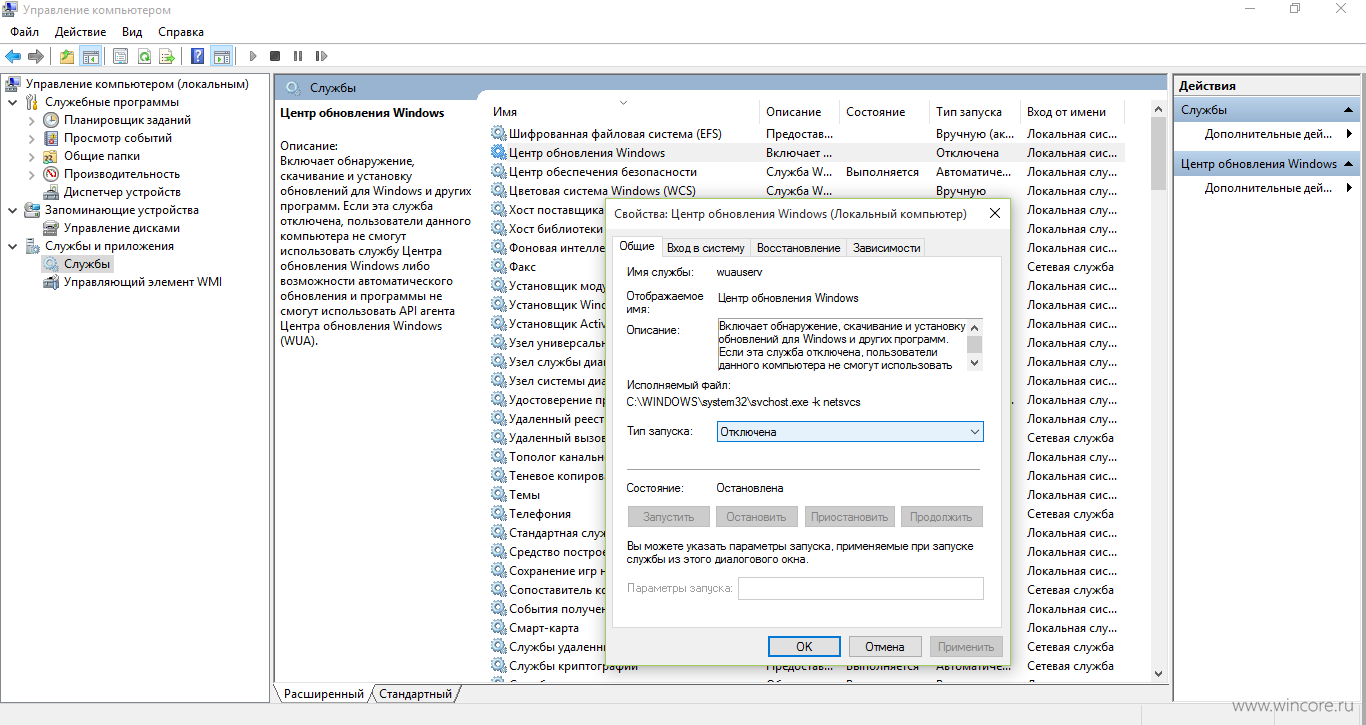
Способы отключения
Далее к вопросу о том, как можно удалить ту или иную службу в Windows 10.
Здесь доступно сразу 5 различных способов. Реализуются они с помощью:
Перед тем как отключить ненужные службы в Windows 10, нужно рассмотреть каждый представленный способ, и выбрать для себя наиболее удобный и подходящий.
Меню «Службы»
Проще и доступнее всего заняться самостоятельным удалением служб в Windows 7 и более свежей и актуальной версии Windows 10 именно через соответствующее меню. Достаточно открыть нужную вкладку и деактивировать процесс.
Поскольку отключение служб чаще всего выполняется с целью повышения производительности, а в Windows 10 больше всего зачастую ненужных процессов, тогда начинающему пользователю логичнее начать с этого способа.
Чтобы зайти и деактивировать лишние службы, запущенные в фоновом режиме в Windows 10, необходимо:
- Запустить «Диспетчер задач». Для этого достаточно кликнуть правой кнопкой по панели задач, и перейти в раздел «Диспетчер задач». Либо же нажать комбинацию кнопок Ctrl, Alt и Delete.
- Открыть вкладку «Службы» и в нижней части нажать на кнопку «Открыть службы». Сразу важно понять, что останавливать их с помощью диспетчера бесполезно. При последующем перезапуске операционной системы они включаться снова.
- Кликнуть правой кнопкой по «Мой компьютер» и перейти во вкладку «Управление». Здесь, когда откроется новое окно управления ПК, нажать по вкладке «Службы и приложения», после чего выбрать уже непосредственно «Службы».
- Это позволяет открыть все процессы, которые работают в рамках операционной системы. Узнать про их текущий статус активности можно, взглянув на вкладку «Состояние». Если тут прописано «Выполняется», этот процесс активен, и его потенциально можно отключить.
- Чтобы деактивировать неиспользуемую службу, курсор подводится к названию, и делается двойной клик. Появляется новое окно, где нужно лишь нажать «Остановить».
- Ожидается, пока статус поменяется на «Остановлено».
 Теперь напротив пункта «Тип запуска» необходимо из выпадающего списка выбрать вариант «Отключена».
Теперь напротив пункта «Тип запуска» необходимо из выпадающего списка выбрать вариант «Отключена».
Остаётся только применить изменения соответствующей кнопкой и завершить работу нажатием на ОК.
По аналогии отключаются все те службы, которые пользователь счёл лишними и ненужными.
PowerShell
Следующий способ, позволяющий зайти в меню, где представлены активные и доступные службы на Windows 10, для последующего отключения, предусматривает использование инструмента PowerShell.
Фактически это улучшенная командная строка, которая поддерживает большое количество функций и режимов. За счёт возможностей PowerShell можно также и отключать службы.
- Откройте меню «Пуск» и в поисковой строке начните вписывать слово «power», пока не увидите в списке вариантов инструмент «Powershell».
- Запустите приложение от имени администратора, кликнув правой кнопкой и нажав соответствующую строку из открывшегося меню.
- Пропишите команду get-service. Это позволит отобразить все службы, которые доступны в рамках операционной системы.
- В списке отображаются все процессы, вне зависимости от их текущего статуса активности.
- Если напротив службы написано «Running», то она выполняется и в данный момент запущена. Слово «Stopped» соответственно указывает на отключённый процесс.
- Чтобы остановить работу той или иной службы, необходимо прописать команду «stop-service» и через пробел название самого процесса. Причём в том виде, в котором он указан в окне «PowerShell».
Будьте готовы к тому, что при попытке деактивации возникнет ошибка. Она означает невозможность отключить процесс, поскольку он связан с другими запущенными приложениями.
Командная строка
Многие продолжают активно пользоваться возможностями командной строки. Это тоже эффективный инструмент.
Для её запуска можно одновременно нажать на Win и X. Откроется окно, где нужно выбрать «Командная строка (администратор)».
На экране компьютера отобразится окно командной строки, в которой прописывается net stop, и через пробел название самой службы.
ВНИМАНИЕ. Если в PowerShell команда «stop-service» пишется через дефис, то в командной строке во фразе «net stop» дефис не нужен.
Если вы не уверены в правильности названия отключаемой службы, просто откройте вкладку «Администрирование».
Конфигурация системы
Ещё один способ отключения.
Тут потребуется нажать комбинацию Win и R. В появившемся окне пропишите msconfig и нажмите на «ОК». Теперь откройте вкладку «Службы», где и будут отображаться все актуальные для вашей операционной системы процессы.
Деактивировать их предельно просто. Нужно просто убрать галочки напротив названий тех служб, которые вам не требуются. Затем кнопка «Применить», и завершается процесс нажатием на клавишу «ОК».
Сторонние программы
Либо же можно воспользоваться программой для быстрого отключения служб в Windows 10. Она избавляет от необходимости вручную что-то искать и деактивировать.
Ярким примером эффективного стороннего софта является программа Easy Service Optimizer. Она бесплатная, и позволяет всего в несколько нажатий выключить всё ненужное.
Программа не требует установки. После запуска в окне будет сформирован список служб, которые можно отключать в одном из нескольких режимов.
Оптимальное решение для новичка. Причём использование такого софта считается более безопасным, нежели ручное отключение, где можно наделать лишнего, и существенно испортить работоспособность операционной системы.
Какому способу отключения служб вы отдаёте предпочтение? Почему именно ему? Расскажите о собственном опыте. Насколько серьёзно изменилась работоспособность компьютера и ОС, отключив службы?
Подписывайтесь, оставляйте комментарии и задавайте собственные актуальные вопросы!
Оптимизация Windows 10 — Отключение ненужных служб — Solaris-it
Как отключить службы в Windows 10?
Самый простой способ доступа к списку служб — нажимаем правой кнопкой мыши в левом нижнем углу экрана там где кнопка пуск, см рис. Выбираем меню «Управление компьютером«.
Выбираем меню «Управление компьютером«.
Потом выбираем «Службы и приложения» и дважды нажимаем на Службы.
Или другой способ комбинация клавиш Win+R и команда services.msc. Появляется окно со всеми службами, установленными в Windows 10.
Для отключения службы кликаем мышкой дважды на нужной нам службе и выбираем Тип запуска: Отключена.
Оптимизация Windows 10 — Отключение ненужных служб
Какие службы можно отключить в Windows 10?
Список служб, которые можно отключить без вреда работоспособности операционной системы. Конечно если вы не пользуетесь этими службами.
- Факс.
- Служба поддержки Bluetooth. Отключайте службу, если не пользуетесь Bluetooth.
- Служба шифрования дисков BitLocker. Устанавливает пароль на жесткие и виртуальные диски. Если вам не нужно шифрование дисков, можете смело отключить.
- Служба звукового шлюза Bluetooth. Служба, поддерживающая роль звукового шлюза профиля беспроводной связи Bluetooth.
- Dmwappushservice. Нужна для маршрутизации push-сообщений WAP. Отслеживание местоположения. Функция телеметрии, если не нужна отключаем.
- Сетевая служба Xbox Live.
 Если вы не геймер и не используете данное приложение, можно отключать.
Если вы не геймер и не используете данное приложение, можно отключать. - Сохранение игр на Xbox Live. Эта служба синхронизирует данные сохранения игр с активированной функцией сохранения на Xbox Live. При выключении этой службы сохраненные данные игр не будут отправляться на Xbox Live или загружаться оттуда.
- Служба географического положения. Отслеживание местоположения.
- Служба данных датчиков.
- Служба наблюдения за датчиками. Следит за датчиками компьютера, например, монитора. Может менять уровень яркость дисплея в зависимости от освещенности. Часто не нужна и отключена по умолчанию.
- NVIDIA Stereoscopic 3D Driver Service. Служба видеокарт NVIDIA, можно отключить, если не используете 3D стерео изображения.
- NVIDIA Streamer Service. Использует мощность видеокарт GeForce® GTX™, чтобы передавать игры с вашего ПК на устройство SHIELD. Целесообразно отключить, если не используете технологию SHIELD и не играете в ПК игры на экране телевизора.
- NVIDIA Streamer Network Service.
- Superfetch.
 Особой оптимизации HDD диска она не делает, а для SDD вообще не нужна. Это функция, которая впервые появилась в Windows Vista. Служба постоянно работает в фоновом режиме, анализирует шаблоны обработки оперативной памяти и узнает, какие приложения используется чаще всего. Со временем SuperFetch помечает эти приложения как «часто используемые» и заранее загружает их в оперативную память.
Особой оптимизации HDD диска она не делает, а для SDD вообще не нужна. Это функция, которая впервые появилась в Windows Vista. Служба постоянно работает в фоновом режиме, анализирует шаблоны обработки оперативной памяти и узнает, какие приложения используется чаще всего. Со временем SuperFetch помечает эти приложения как «часто используемые» и заранее загружает их в оперативную память. - Windows Search. Отвечает за поиск, встроенный в систему, помогает по названию искать файлы на дисках. Если вы поиском не пользуетесь, то отключайте.
- Биометрическая служба Windows. Считывает и анализирует биометрию. Отключаем если не нужна.
- Удаленный реестр. Дает возможность удаленно настраивать реестр. Если не знаете что это, можно отключить.
- Общий доступ к подключению к Интернету (ICS). Если не используете общий доступ к интернету через этот ПК, например не раздаете через него Wi-Fi на другие устройства.
- Служба записи компакт-дисков. У большинства новых ноутбуков и компьютеров даже нет встроенного дисковода. И даже при наличии такого устройства службу можно отключить, если не пользуетесь дисками.
- Служба лицензий клиента (ClipSVC). Отключайте, если не работаете с приложениями из магазина Windows.
- Служба обмена данными (Hyper-V). Механизм обмена данными между виртуальной машиной и ОС ПК. Неактульно, если не пользуетесь виртуальной машиной Hyper-V.
- Служба запросов на теневое копирование томов Hyper-V.

- Служба завершения работы в качестве гостя (Hyper-V).
- Служба пульса (Hyper-V).
- Служба сеансов виртуальных машин Hyper-V.
- Служба синхронизации времени Hyper-V.
- Служба обмена данными (Hyper-V).
- Служба виртуализации удаленных рабочих столов Hyper-V.
- Служба регистрации ошибок Windows. Разрешает отправку отчетов об ошибках в случае прекращения работы или зависания программы, а также разрешает доставку имеющихся решений проблем. Также разрешает создание журналов для служб диагностики и восстановления. Если эта служба остановлена, то могут не работать отчеты об ошибках и не отображаться результаты служб диагностики и восстановления.
- Служба общего доступа к портам Net.Tcp. Обеспечивает диспетчеризацию поступающих сообщений, адресованных службе приложения. По умолчанию служба отключена.
- Служба маршрутизатора SMS Microsoft Windows. Отвечает за передачу сообщений (по каким-то особым правилам Windows).
- Служба маршрутизации push-сообщений на основе протокола WAP.
- Служба системы push-уведомлений Windows. Эта служба запускается в сеансе 0 и служит местом размещения платформы уведомлений и поставщика подключений, обрабатывающего соединение между устройством и сервером WNS.

- Телефонная связь. Управляет состоянием телефонной связи на устройстве.
- Служба помощника по совместимости программ. Обеспечивает поддержку помощника по совместимости программ. Он следит за программами, устанавливаемыми и запускаемыми пользователем, и обнаруживает известные проблемы, связанные с совместимостью. Если остановить данную службу, то помощник по совместимости программ будет работать неправильно.
- Сервер. Используется только при настройках локальных сетей, при создании сетевых папок. Можно отключить, если не пользуетесь такими функциями.
- Диспетчер печати. Отключаем только если пользователь не использует принтер и не будет подключать принтер, не рекомендую отключать, потом забудете и будут проблемы.
Так же рекомендуем отключать службы, запускаемые после установке различных программ и драйверов. Следует обратить внимание на службы, которые появляются при установке различных программ. Многие из этих служб вам также будут не нужны.
Как отключить неиспользуемые службы Windows
- Подробности
- Категория: Windows
Еще один резерв повышения скорости работы компьютера — отключить ненужные службы Windows 7, 8.1, 10.
Это поможет высвободить оперативную память, ресурсы процессора и место на жестком диске. Чтобы перейти к Панели управления службами во всех операционных системах семейства Windows независимо от версии, нужно выполнить следующие действия.
- Запустите Панель управления.
- Щелкните на элементе Администрирование.
- В появившемся окне выберите пункт Службы. Откроется окно Службы, в котором пользователь имеет возможность включать и отключать службы Windows.
Включение и отключение автозапуска служб производится с помощью пункта контекстного меню Свойства. Выбрав этот пункт, вы увидите окно со свойствами конкретной службы.
Здесь на вкладке Общие можно выбрать тип запуска. Отключить автозапуск службы означает установить для типа запуска значение Вручную или Отключена.
Какие службы отключить в Windows
Без видимых последствий можно отключить следующие службы Windows 10, 8.1 или 7
- Удаленный реестр. Его отключение может даже положительно сказаться на безопасности.
- Смарт-Карта.
- Диспетчер печати. Если у вас нет принтера и вы не используете печать в файлы, эту службу можно отключить.
- Сервер. Можно отключить, если компьютер не подключен к локальной сети.
- Браузер компьютеров.
- Поставщик домашних групп.
- Вторичный вход в систему.
- Модуль поддержки NetBIOS через TCP/IP. Можно отключить, если компьютер не подключен к локальной сети.
- Центр обеспечения безопасности. Если вы сами управляете работой антивируса, брандмауэра и системных обновлений, то данную службу можно отключить.
- Служба ввода планшетного ПК.
- Служба планировщика Windows Media Center. Отключайте, если не используете Windows Media Center.
- Темы. Отключите, если используете только классическую тему Windows.
- Защищенное хранилище.
- Служба шифрования дисков BitLocker.
- Служба поддержки Bluetooth. Можно отключить, если вы не используете Bluetooth на компьютере.
- Служба перечислителя переносных устройств.
- Windows Search. Отключите, если вы не используете встроенный поиск Windows.

- Служба удаленных рабочих столов.
- Факс. Отключите, если не используете на компьютере работу с факсами.
- Архивация Windows.
В дополнение к перечисленным службам Windows 7 в операционной системе Windows 8 можно отключить автозапуск еще и таких служб:
- BranchCache.
- Клиент отслеживания изменивших связей.
- Семейная безопасность.
- Служба инициатора Майкрософт iSCSI.
- Биометрическая служба Windows.
Какие службы отключить в Windows XP
Для операционной системы Windows XP можно порекомендовать отключение следующих служб:
- Служба обнаружения SSDP.
- Узел универсальных PnP-устройств.
- Журналы и оповещения производительности. Если вы никогда не работали с протоколами ошибок системы, их можно отключить.
- Служба регистрации ошибок.
- Уведомление о системных событиях.
- Вторичный вход в систему. Можно отключать, если в системе зарегистрирован только один пользователь.
- Совместимость быстрого переключения пользователей.
- Беспроводная настройка. Можно отключать, если не пользуетесь Bluetooth и WiFi.
- Служба индексирования.
- Диспетчер печати.
- Планировщик.
- Telnet. Можно отключить, если компьютер не подключен к локальной сети.
- NetMeeting Remote Desktop Sharing.
- Диспетчер сеанса справки для удаленного рабочего стола.
- Диспетчер сетевого DDE.
- Диспетчер учетных записей безопасности.
- Модуль поддержки NetBIOS через TCP/IP.
- Обозреватель компьютеров.
- Оповещатель.
- Рабочая станция.
- Сервер.
- Сервер папки обмена.
- Сетевой вход в систему.
- Служба сетевого расположения NLA.
- Служба сообщений.
- Службы криптографии.

- Службы терминалов.
- Удаленный реестр.
- Фоновая интеллектуальная служба передачи.
- Автоматическое обновление. Поскольку для операционной системы Windows XP официальные обновления больше не поставляются, автозапуск этой службы можно отключить.
- Адаптер производительности WMI.
- Модуль поддержки смарт-карт.
- Смарт-карты.
- Серийный номер переносного медиаустройства.
- Источник бесперебойного питания. Можно отключить, если у вас нет источника бесперебойного питания. Подчеркнем, что отключение автозапуска служб Windows следует производить крайне осторожно, чтобы случайно не отключить не ту службу. Если вы не уверены в правильности своих действий, лучше не отключайте ничего, но правильное отключение автозапуска служб позволит ускорить загрузку и работу компьютера.
Связанные материалы:
Как отключить службы Windows 7, 10. Ускорить работу Windows
Во всех операционных системах имеется множество разнообразных служб. Это могут быть службы самой ОС или службы сторонних программ. Некоторые службы необходимы для нормального функционирования системы, другие – не обязательны или вовсе не требуются рядовому пользователю. Но все они влияют на скорость работы Windows. Рассмотрим, как можно ускорить работу Windows, отключив службы, и какие из служб можно отключить.
Инструкция подойдет для ОС Windows 7, Windows 8, Windows 10.
Как открыть службы Window
В Windows 7: открываем меню Пуск, в строке поиска вводим Службы и запускаем найденное приложение.
В Windows 10: открываем поиск рядом с меню Пуск, в поле ввода пишем Службы и запускаем найденное классическое приложение Службы.
Отключение служб Windows
Чтобы отключить службу Windows в списке служб находим нужную службу и кликаем на нее два раза левой кнопкой мыши.
Далее в окне службы нажимаем Остановить, указываем тип запуска Отключена (иногда можно выставить значение Вручную). Затем обязательно нажимаем Применить и ОК.
Внимание! К отключению служб нужно относиться с большой осторожностью! Не отключайте службу, если не знаете ее назначения, иначе можете нарушить работоспособность операционной системы или ее отдельных компонентов.
Какие службы можно отключить
Теперь о том, какие службы можно отключить, чтобы повысить скорость работы Windows.
- Удаленный реестр – служба, которая предоставляет возможность сторонним пользователям (не исключено, что и недоброжелателям) удаленно вносить изменения в реестр системы. Если служба отключена, то менять реестр смогут только локальные пользователи. В целях сохранения безопасности эту службу можно отключить.
- Автономные файлы – служба, позволяющая работать с сетевыми файлами при отключении сети. Можно отключить.
- Служба ввода планшетного ПК нужна для работы пера и похожих устройств ввода на планшетах. Можно отключить, если не используете.
- Служба регистрации ошибок Windows отвечает за ведение статистики разных ошибок системы. В случае отсутствия необходимости вести журнал для выявления причин возникновения тех или иных ошибок, службу можно выключить.
- Parental Control. Пришла из операционной системы Vista и необходима только для совместимости с ней. Можно отключить.
Домашние компьютеры, которые не входят в состав локальной сети, также не нуждаются в некоторых службах:
- Агент политики IPSec. В большинстве случаев не используется. Можно отключить
- KtmRm для координатора распределенных транзакций. В большинстве случаев не нужна.
 Можно отключить и установить тип запуска Вручную.
Можно отключить и установить тип запуска Вручную. - Вспомогательная служба IP. Данная служба не используется на домашних компьютерах. Можно отключить и установить тип запуска Вручную.
- Вторичный вход в систему — нужна при запуске различных процессов от имени другого пользователя. Можно отключить и установить тип запуска Вручную.
- Факс. Служба нужна только при наличии такового.
- Защитник Windows. Если вы используете полноценный антивирус, то в службе нет необходимости.
- Политика удаления смарт-карт. Соответственно, если не используются смарт-карты, то в службе нет надобности.
- Служба инициатора Майкрософт iSCSI. Рекомендуется отключить и установить тип запуска Вручную.
- Обнаружение SSDP – служба для обнаружения сетевых устройств и службы, использующие протокол обнаружения SSDP, такие как устройства UPnP) Можно отключить и установить тип запуска Вручную.
- Адаптивная регулировка яркости. Если ваш компьютер не подключен к устройству обнаружения света, то в службе нет необходимости.
- Браузер компьютеров нужен только для обнаружения сторонних систем в локальной сети. Рекомендуется отключить.
- Сервер. Если вы не планируете открывать общий доступ к вашим данным и оборудованию, то службу можно отключить.
- Служба поддержки Bluetooth. Если нет устройства с данной функцией, то службу также можно выключить.
Еще раз напоминаю, что не следует отключать все службы бездумно. Внимательно относитесь к тому, что вы делаете. Не отключайте все сразу, делайте это последовательно и проверяйте не повлияло ли отключение на вашу обычную работу с компьютером.
Оцените статью. Вам не сложно, а автору приятно
Какие службы можно отключить в Windows 10: ненужные и лишние
Обычно для увеличения производительности пользователь начинает по привычке искать, какие службы можно отключить в ОС Windows 10.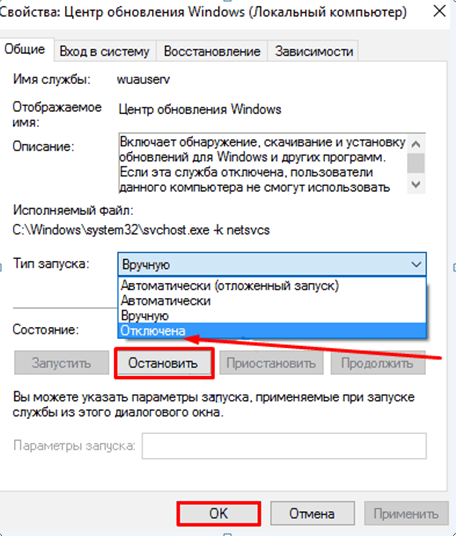 И зачем? Скачайте утилиту DWS и снесите все приложения с телеметрией (в том числе Metro). Одно это уже ускорит выполнение программ. Немногие знают, что через групповые политики можно запретить все на свете, в том числе отключить и центр обновления. Вот откуда ноги должны расти у решения проблемы. Вы же ищете, какие службы отключить в Windows 10.
И зачем? Скачайте утилиту DWS и снесите все приложения с телеметрией (в том числе Metro). Одно это уже ускорит выполнение программ. Немногие знают, что через групповые политики можно запретить все на свете, в том числе отключить и центр обновления. Вот откуда ноги должны расти у решения проблемы. Вы же ищете, какие службы отключить в Windows 10.
Удалив часть приложений Metro, убираем целый узел Unistack. Если просто открыть службы через Диспетчер задач и бороться, останавливая, то одно, то другое, то через некоторое время приложения запустят вновь эти компоненты, и эффект не будет достигнут. А ещё всплывает в памяти одна древняя теперь уже инструкция, где говорилось, какие параметры нужно изменить в реестре для повышения быстродействия XP. Проделав все нужные операции, мы ничего особенного не заметили, зато в скорости стало понятно, что система постоянно вылетает. А на первый взгляд такие безобидные параметры были.
Производительность
Редко пользователю мешает служба платформы подключённых устройств, которая по умолчанию выключена. Но случаются сбои время от времени, и тогда приходится зайти в интернет и поискать решение. Другая причина – решение проблемы с производительностью. Ниже читатели увидят, что этим обеспокоены многие. По нашему мнению проблема должна решаться иным путём, который описан ниже.
Но «service» по остановке и запуску тоже опишем. Для тех кто твёрдо выбрал удаляемый объект системы и не хочет с ним мириться. Обратите также внимание, что через Диспетчер задач происходит не только отключение, но и включение некоторых компонентов. Всем приятного прочтения обзора.
Сказка – ложь…
Компоненты Windows 10 созданы так, чтобы действовать через системные службы. Любой занюханный браузер пытается нагрузить нашу систему. Не будешь же бегать каждый раз и выключать за каждым? Вместо этого:
- Ставьте версии portable.
- Очищайте меню Автозагрузки.
- Запрещайте действия приложений через брандмауэр.
Зачем просмотрщик изображений Photos отправляет наши данные в сеть? Запретите ему этим заниматься вовсе, и одно это уже сэкономит наши системные ресурсы.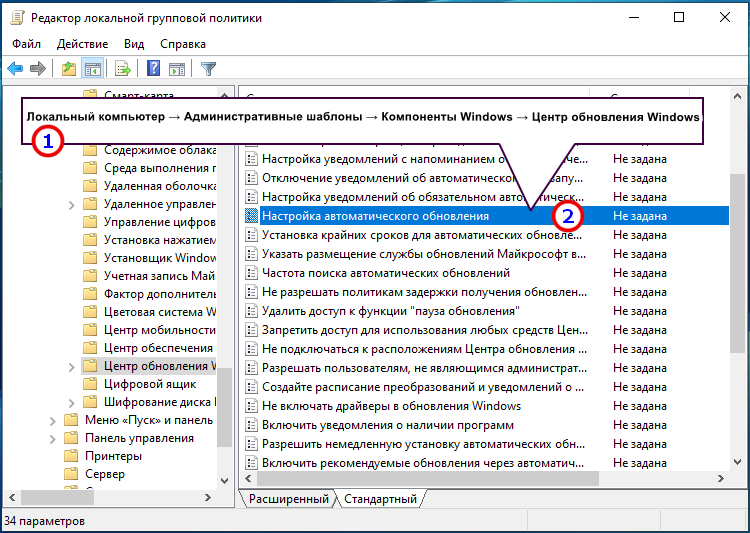 Браузер Огненный лис работает и без разрешений файрволла, следовательно, дополнительные его функции нам не нужны. Вы быстро убедитесь, что устранение ненужных подключений намного эффективнее ускоряет систему, нежели отключение служб Windows 10. Даже если их там целый ворох.
Браузер Огненный лис работает и без разрешений файрволла, следовательно, дополнительные его функции нам не нужны. Вы быстро убедитесь, что устранение ненужных подключений намного эффективнее ускоряет систему, нежели отключение служб Windows 10. Даже если их там целый ворох.
А устранение программ из автозагрузки отлично устраняет сам факт запуска. Проще говоря, ненужные службы в Windows 10 нужно не удалять, а запрещать программам запускать таковые. И смеем уверить это намного более эффективный и безопасный путь. Посмотрите на скрин брандмауэра, приведённый выше: если мы захотим откатить изменения, ничего не стоит это сделать. А между тем таймаут по сети составляет едва ли не 30 секунд. Оцените положительные изменения в быстродействии.
Пробуйте запрещать и системным процессам связь. Смотрите, что из этого получается. Вы заметите, что процессов в Диспетчере задач стало намного меньше, а система работает стабильнее. Меньше занято памяти, и жёсткий диск ведёт себя потише. Вот посмотрите на скрин, мы ничего не имеет против службы Майкрософт, но эти приложения не использовались и были отключены с немедленным повышением быстродействия.
Мы бы сказали (на глаз), что после этих манипуляций системных процессов стало минимум на 25% меньше. Правда – были отключены и некоторые другие программы, не показанные на этом скрине.
Как ещё повысить производительность
Мы намеренно не переходим к службам, потому что читатели должны понять: имеется множество способов повысить быстродействие без варварского вмешательства в работу системы. Любая программа выполняет свою задачу, но перечень её разрешений можно сильно ограничить. Это равносильно тому, как если бы мы решили отключить ненужные службы. Эффект тот же, потому что службы вызываются программами.
Следующее, что можно сделать, это сменить тему оформления, на менее требовательную. Вы, конечно же в курсе, что спецэффекты отключаются через свойства системы (Win + Break), но даже после этого можно продолжать экономить ресурсы ПК.
Темы изменяются через Настройки в папке Персонализация. Выбирайте малотребовательные контрастные. И будьте готовы к тому, что исчезнет фоновый рисунок рабочего стола. Поэтому сохраните его предварительно в надёжное место, чтобы установить заново. Следующая мера заключается в контроле Автозапуска. То, что находится в Диспетчере задач на соответствующей вкладке – лишь крохи. Скачайте специальную утилиту Autoruns с официального сайта Майкрософт (technet.microsoft.com/ru-ru/sysinternals/bb963902.aspx). Вы увидите, что имеется много вхождений для файлов, которые уже не существуют в операционной системе. Это так называемые ошибки реестра.
Отключение служб
Нажмите Ctrl + Shift + Esc. Это Диспетчер задач, из которого производится включение и отключение компонентов Windows. Имеются здесь и службы.
Видно, что многие из них уже остановлены. Таким образом, можно играться с Autoruns и брандмауэром и контролировать влияние изменение на количество запущенных компонентов. Например, здесь есть сервисы виртуальных машин. Зачем они в режиме бездействия? Перейдя на вкладку Подробно, можно убедиться, что этот кластер занимает порядка 5 МБ оперативной памяти, что нельзя назвать большой тратой ресурсов.
Это действие производится путём правого клика по строке и выбором соответствующего пункта меню.
Оснастка службы
Можно легко заменить, что найти через открывшийся диалог нужную информацию весьма сложно. Чтобы было проще находить, вхождения, которые можно записать на удаление, используйте специальную оснастку. Для этого делайте правый клик в диспетчере по любой строке и выбирайте Открыть службы.
Новичок здесь теряется, но опытный админ просто читает описания, и лишний процесс ставит на выключение, а нужный оставляет. Но все-таки проще идти через брандмауэр. Нам за счёт этого удалось в течение буквально 5 минут снизить потребление ОЗУ на 50% (то есть примерно в 2 раза).
При общем размере установленной памяти в 16 ГБ это составляет чуть более 1 ГБ освободившегося пространства (в режиме простоя).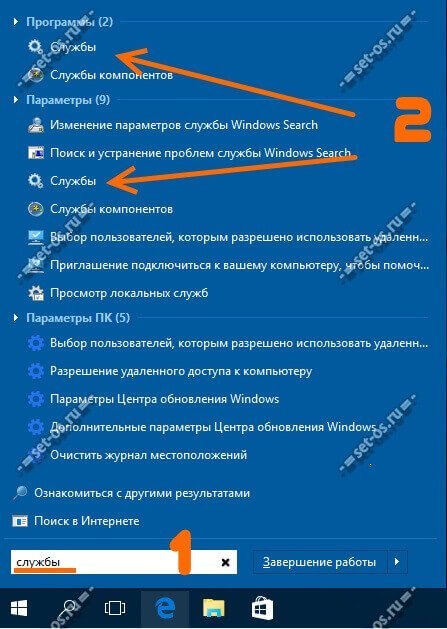 Кроме того утихомирился вечно работающий винчестер, и тишина привнесла дополнительный привкус счастья. Поверьте, когда трактор не мешает работать, это круто. Кроме того важные ресурсы никто не даст в обиду. Как удалить службу, которую защищает система? Но если все-таки нужно, попробуйте.
Кроме того утихомирился вечно работающий винчестер, и тишина привнесла дополнительный привкус счастья. Поверьте, когда трактор не мешает работать, это круто. Кроме того важные ресурсы никто не даст в обиду. Как удалить службу, которую защищает система? Но если все-таки нужно, попробуйте.
Что касается конкретного списка…
Список
Много желающих сделать все то же самое, и кое-где уже обнародованы списки, как например, здесь sonikelf.ru/forum/komp-yutery/28856-spisok-sluzhb-kotorye-ya-otklyuchil-na-win-10-a-3.html. Просто выкладываем скрин. Скажите авторам форума спасибо и пользуйтесь.
Это ещё не все, на один экран не уместилось, поэтому приглашаем читателей просто посетить страничку форума и там посмотреть то, что нужно. Своё мнение об отключении служб мы высказали выше. Это не лучший способ решать проблему производительности системы Windows.
Windows 10 Ненужные службы, которые можно безопасно отключить
Windows 10 не такая медлительная и раздутая, как некоторые предыдущие версии. Это означает, что у вас не должно быть серьезных претензий к производительности. Опять же, зачем оставлять без внимания бесплатную производительность, запуская ненужные службы?
Существует длинный список служб Windows 10, которые не нужны большинству пользователей. Так что вы можете безопасно отключить эти ненужные службы Windows 10 и удовлетворить свое стремление к чистой скорости.
Сначала несколько советов по здравому смыслу
У всех служб Windowsесть определенные задачи. Некоторые из этих работ критически важны для правильной работы вашего компьютера. Если вы отключите службу Windows, которая необходима для нормальной работы вашего компьютера, вы можете заблокировать свой компьютер или, возможно, придется отменить то, что вы сделали.
Мы протестировали отключение всех ненужных служб, перечисленных ниже, через приложение Services на нашем компьютере. Однако мы не можем нести никакой ответственности, , если что-то пошло не так на вашем конкретном компьютере.Не связывайтесь со случайными службами, не перечисленными здесь, и всегда создавайте точку восстановления системы или резервную копию системы перед внесением изменений.
Мы оцениваем процесс как « безопасно отключить », если он не влияет на основные функциональные возможности вашего компьютера, но мы не рекомендуем вам отключать все эти службы, поскольку они не являются вредными и могут быть тоже полезно.
Диспетчер очереди печати
У вас есть принтер? Вы когда-нибудь им пользовались? Принтеры становятся нишевым продуктом, поскольку все мы переходим на безбумажную документацию и используем камеры смартфонов для сканирования документов.Если вы не используете принтер, вы можете безопасно отключить диспетчер очереди печати. Это служба, которая управляет заданиями на печать и ставит их в очередь. Без каких-либо заданий печати для обработки он просто сидит, используя оперативную память и время процессора.
Получение образа Windows
Это служба, которая ждет, пока вы не нажмете кнопку на сканере, а затем управляет процессом получения изображения в нужном месте. Это также влияет на связь с цифровыми камерами и видеокамерами, которые вы подключаете напрямую к компьютеру, поэтому имейте это в виду, если вам нужна эта функция.
Факс
Невероятно, но на самом деле существует множество предприятий, которые все еще используют факсы. Тем не менее, использование факсов является очень узкой нишей, поэтому почти наверняка вам не понадобятся услуги факса на вашем компьютере.
Если вы один из пяти человек, отправляющих и получающих факсы с вашего компьютера, тогда это к вам не относится. Кроме того, вместо этого купите сканер.
Bluetooth
Можно безопасно отключить службу Bluetooth, если она вам не нужна.Это также может быть предосторожностью от атак Bluetooth. В наши дни распространены устройства Bluetooth, такие как мыши, игровые контроллеры и наушники. Таким образом, только небольшое количество пользователей, которые никогда не используют Bluetooth, должны учитывать это.
Windows Search
Windows Search безопасно отключить и может заметно повлиять на вашу производительность, поскольку он также отключает индексатор поиска Windows. Однако мы не рекомендуем этого делать большинству людей. Мгновенный и быстрый поиск — одна из лучших функций Windows 10.
Это вариант, если вы мало используете поиск Windows или ваш процессор очень медленный. Идите и отключите его, чтобы посмотреть, повысит ли он производительность.
Отчет об ошибках Windows
Windows отправляет в Microsoft отчет об ошибке, когда что-то идет не так. Microsoft использует эту информацию для устранения проблем в будущих обновлениях. У некоторых людей возникает проблема с конфиденциальностью, и они предпочитают не отправлять отчеты.
Если вы не хотите отправлять отчеты об ошибках в Microsoft, вы можете выйти за рамки выбора Не отправлять каждый раз и отключить всю службу.Если у вас возникли проблемы с системой отчетов об ошибках, вы также можете ознакомиться с нашим руководством по Windows werfault.exe.
Служба предварительной оценки Windows
Программа Windows Insider позволяет пользователям опробовать предстоящие выпуски Windows до того, как они станут доступны всем пользователям. Никто не должен этого делать на критически важном компьютере. Если вы не хотите участвовать в программе предварительной оценки Windows, отключите эту службу.
Удаленный рабочий стол
В Windows 10 перечислены три службы удаленного рабочего стола.Эти три службы работают вместе, чтобы сделать возможным удаленное управление вашим компьютером. Если вы не используете функции удаленного рабочего стола Windows, вы можете отключить все три эти службы.
Однако имейте в виду, что служба поддержки Microsoft часто использует технологию удаленного рабочего стола для решения проблем, с которыми вы можете столкнуться. Удаленная поддержка не будет работать, если вы отключите эти службы. Но технология удаленного рабочего стола также может быть серьезной проблемой для безопасности и часто используется в мошенничестве с поддельной поддержкой.Таким образом, отключение этих служб также может помочь повысить безопасность вашего компьютера.
Удаленный реестр
Реестр — важный компонент Windows, в котором хранится важная информация о конфигурации компьютера. Оставьте это в покое, если вы не эксперт. Служба удаленного реестра позволяет кому-либо удаленно изменять реестр компьютера.
Это полезная функция для системных администраторов, но большинство пользователей изменяют свои реестры только локально.Если они когда-нибудь его изменят. Это означает, что почти каждый может отключить эту услугу. Фактически, это может быть даже хорошей мерой безопасности, поскольку хакеры не могут удаленно вмешиваться в ваш реестр.
Сервис сенсорной клавиатуры и панели рукописного ввода
Windows 10 теперь полностью совместима как с сенсорными экранами, так и с распознаванием рукописного ввода, но большинство настольных компьютеров и ноутбуков не имеют такого оборудования. Отключите эту службу, если не пользуетесь сенсорной клавиатурой или пером.
Осторожно отключите службы Windows
Отключение этих служб не приведет к резкому увеличению скорости. Тем не менее, вы можете получить один или два дополнительных кадра из своих видеоигр или открыть еще больше вкладок в своем браузере.
Есть еще несколько услуг, которые вы можете остановить. Но мы настоятельно не рекомендуем возиться со службами Windows, в которых вы не уверены. Особенно рискованно отключать службы, важные для вашего оборудования, например, связанные с вашей видеокартой.Всегда исследуйте данную службу Windows, прежде чем отключать ее.
Службы Windows можно безопасно отключить [Полное руководство]
В нем мы перечислили все службы Windows, которые вы можете отключить, чтобы повысить производительность вашего компьютера для игр или просто для общего использования.
В дополнение к этому мы также включили небольшой раздел, в котором показано, как отключить указанные службы в Windows 10.
Так что, возможно, вам будет полезно прочитать это руководство до конца. Без лишних слов…
Какие службы Windows 10 можно отключить? Полный список
| Служба шлюза уровня приложений | Телефонная служба |
| Alljoyn Router Service | Ассистент службы совместимости программ |
| Служба AVCTP | Диспетчер очереди печати |
| Bitlocker | Родительский контроль |
| Служба поддержки Bluetooth | Удаленный реестр |
| Связанный пользовательский интерфейс и телеметрия | Розничная демонстрационная служба |
| Распространение сертификата | Вторичный вход в систему |
| Диагностическая политика службы | Смарт-карта |
| Узел диагностической службы | TCP / IP NetBIOS Helper |
| Хост диагностической системы | Сенсорная клавиатура и панель для рукописного ввода |
| Клиент отслеживания распределенных ссылок | Служба отчетов об ошибках Windows |
| Скачать диспетчер карт | Windows Insider Service |
| Служба управления корпоративными приложениями | Получение образа Windows |
| Факс | Биометрическая служба Windows |
| Служба истории файлов | Windows Camera Frame Server |
| GameDVR и трансляция | Windows Connect Now |
| Служба геолокации | Служба предварительной оценки Windows |
| IP Helper | Служба общего доступа к проигрывателю Windows Media |
| Общий доступ к подключению к Интернету | Служба точки доступа Windows Mobile |
| Netlogon | Windows Search |
| Автономные файлы | Центр обновления Windows |
| Родительский контроль | Диспетчер аутентификации для аксессуаров Xbox Live |
| Платежи и NFC / SE Manager | Xbox Live Auth Manager |
| Сетевые службы Xbox Live | Сохранение игры Xbox Live |
Как отключить службы Windows?
- Откройте диалоговое окно «Выполнить» Windows (Win + R).
- Введите services.msc .
- Щелкните службу правой кнопкой мыши и выберите «Свойства ».
- Нажмите кнопку Остановить (если служба запущена).
- Измените тип запуска на Отключено .
- Щелкните ОК .
Отключите службы Windows 10 для повышения производительности: за и против
Плюсы
- Освобождает память и повышает производительность Windows.
- Может помочь вам в устранении проблемы.
Минусы
- Прекращает работу некоторых функций повышения качества жизни Windows.
Вы можете безопасно отключить все 48 служб Windows 10, перечисленных в этом руководстве. Однако важно отметить, что вам все равно могут понадобиться некоторые из этих услуг в зависимости от того, как вы используете свой компьютер.
Например, если вы геймер, было бы нецелесообразно останавливать службы, связанные с Xbox. Таким образом, вы должны применять советы из этого руководства с некоторой проницательностью.
Некоторые функции этих сервисов можно заменить сторонними приложениями. Например, вы можете заменить службу поиска Windows на стороннюю программу поиска файлов.
Отключение этих служб Windows 10 не является постоянным. Записывайте каждую отключенную службу. Возможно, вам потребуется повторно включить их в будущем.
В любом случае, мы надеемся, что вы нашли это руководство полезным. Если у вас есть собственный список несущественных услуг, поделитесь им ниже.Как всегда, спасибо за чтение.
По-прежнему возникают проблемы? Исправьте их с помощью этого инструмента:- Загрузите этот PC Repair Tool с оценкой «Отлично» на TrustPilot.com (загрузка начинается с этой страницы).
- Нажмите Начать сканирование , чтобы найти проблемы Windows, которые могут вызывать проблемы с ПК.
- Нажмите Восстановить все , чтобы исправить проблемы с запатентованными технологиями (эксклюзивная скидка для наших читателей).
Как ускорить Windows 10
Windows 10 была флагманской операционной системой Microsoft с момента ее выпуска в 2015 году, и многие из нас, возможно, все еще используют тот же компьютер под управлением Windows 10, что и мы тогда. Хотя эти устройства по-прежнему будут работать так, как задумано, возможно, они потеряли свой блеск и задачи, выполнение которых, возможно, не занимало много времени шесть лет назад, теперь выполняются медленно.
Как правило, известно, что технология со временем замедляется, и это характерно не только для устройств Windows, но и для систем на базе macOS и Linux.Хотя действительно неприятно видеть, как ваша машина со временем замедляется, например, дольше запускается, это ни в коем случае не конец пути. Вместо того, чтобы убирать вашу машину и покупать новую, есть ряд методов, которые мы можем развернуть в системах Windows 10 для восстановления работоспособности. Думайте об этом как о небольшой генеральной уборке.
Раздуваемое ПО, например, является одной из наиболее распространенных причин замедления работы, не позволяющей вашей машине работать с максимальной производительностью. Эти программы не обязательно являются вредоносными, они не обязательны для работы вашего устройства.Это могут быть системы, которые вы когда-то использовали, но в которых больше нет необходимости, или системы, которые вносят эстетические изменения в пользовательский интерфейс, без которых вы вполне можете обойтись. Как правило, удаление вредоносного ПО позволяет ускорить работу устройства, не влияя на его повседневную работу.
Ускорьте вход в Windows 10
Если вы настроили свой компьютер на запрос пароля при входе в компьютер, вы можете пропустить этот процесс, если вы всегда используете свой компьютер в надежном и безопасном месте, на защищенная сеть.
Вы можете сэкономить всего несколько секунд, вводя пароли и нажимая «Enter», но время, которое вы экономите на перезагрузке каждый раз, когда ваш компьютер переходит в спящий режим, может сделать вашу работу, по крайней мере, немного более плавной.
Связанный ресурсРуководство для ИТ-специалистов по миграции на Windows 10
Все, что вам нужно знать для успешного перехода
Загрузить сейчасКонечно, пароли имеют решающее значение для безопасности, поэтому, если вы храните личную информацию на своем ПК или путешествуете с ним , или использовать его в кафе или даже на работе, вы, вероятно, захотите сохранить свой пароль.Но если это не так, вы можете снять отметку с поля с просьбой ввести имя пользователя и пароль для входа в систему. Нажмите «Применить», подтвердите свой пароль, и Windows никогда не будет запрашивать его снова. Однако стоит отметить, что даже ваш дом может быть не самым безопасным местом, так как любой может быть ограблен.
А отключение пароля также означает, что любой может запустить ваш компьютер с Windows 10 и использовать его. Это делает это большим запретом для портативных ноутбуков, но настольные компьютеры — более безопасный вариант.
Сделайте выключение Windows 10 быстрее
Если вы хотите выключить компьютер после тяжелого рабочего дня, то вы поймете, что для этого процесса по-прежнему требуется три щелчка мышки.Чтобы ускорить это, вы можете использовать ярлык. Просто щелкните правой кнопкой мыши в любом свободном месте рабочего стола и выберите «Создать»> «Ярлык». В поле Location введите следующее.
% windir% \ System32 \ shutdown.exe / s / t 0
Щелкните Далее для завершения. Теперь каждый раз, когда вы нажимаете на этот ярлык, ваш компьютер немедленно выключается. Однако будьте осторожны, так как это произойдет без подтверждения.
Отключить автозагрузку программ в Windows 10
Практически каждая версия Windows позволяет отключать элементы автозагрузки, и Windows 10 не является исключением.Остановка запуска некоторых программ ускорит работу ОС.
Чтобы найти эту опцию, щелкните правой кнопкой мыши панель задач и выберите «Диспетчер задач». Нажмите «Подробнее», а затем перейдите на вкладку «Автозагрузка». Здесь вы можете отключить программы, которые не хотите запускать.
Удалите вредоносное ПО в Windows 10
Никто не любит вредоносное ПО (кроме производителей ПК), но это означает, что в результате ваша система станет немного дешевле. Но вы можете выбросить эту хрень. Это такие программы, как программное обеспечение для записи дисков, инструменты резервного копирования от производителя или другие утилиты, которые вам не обязательно нужны.
Почему такие программы, как PC Decrapifier и CCleaner, делают безупречную работу по избавлению от вредоносного ПО, если у вас совершенно новый (но загруженный вредоносным ПО) компьютер, то чистая установка Windows 10 может быть лучшим способом избавиться от ненужного ПО засоряет вашу систему.
Сделайте меню «Пуск» Windows 10 и другие окна более быстрыми. немного медленно, чтобы выскочить, если ваша машина не новенькая.Это связано с тем, что для его появления требуется больше вычислительной мощности, и если на вашем компьютере нет более нового чипа, вы можете подождать несколько секунд, пока он отреагирует. Однако некоторые анимации просто отключить, чтобы они отображались без ожидания.
Для этого откройте «Свойства системы» (введите в поле поиска sysdm.cpl и нажмите Enter), затем щелкните вкладки «Дополнительно» и настройки в параметрах производительности. По умолчанию окна Animate при сворачивании и разворачивании будут отмечены флажком.Щелкните, чтобы отключить, а затем щелкните Применить.
Это должно не только ускорить открытие меню «Пуск», но и других окон, которые появляются на вашем рабочем столе. Вы также можете отключить все визуальные эффекты в Windows 10, чтобы все ускорить. Просто установите флажки, чтобы отключить их по отдельности, или выберите параметр «Настроить для максимальной производительности», чтобы оптимизировать производительность вашего компьютера.
Включение быстрого запуска Windows 10
В Windows 10 есть новый «гибридный» режим запуска, который должен сократить время загрузки.Это достигается за счет перевода ПК в спящий режим вместо полного выключения.
Чтобы включить это, нажмите кнопку «Пуск», введите «Панель управления» и нажмите «Ввод». На панели управления нажмите «Оборудование и звук». Должна появиться новая страница, здесь нажмите Изменить, что делают кнопки питания. Затем нажмите Изменить настройки, которые в настоящее время недоступны. Наконец, установите флажок Включить быстрый запуск.
Отключить службы в Windows 10
Как и во всех версиях Windows, в фоновом режиме работают службы.Хотя некоторые из них жизненно важны для бесперебойной работы, многие не подходят для повседневного использования. Если вы отключите эти службы, вы можете ускорить Windows 10.
Чтобы отключить службы в Windows, введите: « services.msc » в поле поиска. Затем дважды щелкните службы, которые хотите остановить или отключить.
Многие службы можно отключить, но какие из них зависят от того, для чего вы используете Windows 10, и от того, работаете ли вы в офисе или дома. Здесь можно найти отличное руководство по отключенным сервисам.
Помните, однако, что остановка или отключение служб может иметь непредвиденные последствия. Многие компоненты или приложения могут перестать работать должным образом, поэтому будьте осторожны.
Очистите диск Windows 10
К счастью, в Windows 10 есть встроенный инструмент очистки диска, который чрезвычайно полезен, когда вы хотите избавиться от ненужных файлов. Чтобы запустить инструмент, нажмите кнопку «Пуск» и выберите ссылку «Проводник». Щелкните правой кнопкой мыши «Локальный диск C:» и выберите «Свойства». Перейдите на вкладку «Общие» и найдите кнопку «Очистка диска».Оказавшись там, нажмите «ненужные файлы (временные интернет-файлы и т. Д.)», Затем нажмите «ОК».
Опытные пользователи могут выбрать кнопку «Очистить системные файлы», чтобы избавиться от еще большего количества файлов. После этого вы можете …
Связанный ресурсРуководство для ИТ-специалистов по миграции на Windows 10
Все, что вам нужно знать для успешного перехода
Загрузить сейчасДефрагментация жесткого диска в Windows 10
Дефрагментация жесткого диска — это один из самых простых способов ускорить работу вашего компьютера.Это объединит различные части ваших файлов в минимально возможную последовательную область на диске. Это означает, что головки чтения / записи должны перемещаться на меньшие расстояния, чтобы быстрее выполнять запросы.
Стоит отметить, что это относится только к физическим дискам на основе пластин, а не к твердотельным дискам. Поскольку твердотельные накопители (SSD) хранят данные определенным образом, фрагментация оказывает незначительное влияние на производительность. Из-за этого в дефрагментации нет необходимости.
Для тех из вас, у кого есть физические жесткие диски, регулярная дефрагментация является важным способом обеспечения максимальной скорости вашего компьютера.Чтобы дефрагментировать жесткий диск, нажмите кнопку «Пуск» и щелкните ссылку «Проводник». Щелкните правой кнопкой мыши «Локальный диск C:» и выберите «Свойства». Выберите вкладку «Инструменты» и нажмите «Оптимизировать и дефрагментировать диск».
Перенос Windows 10 на SSD
Самый эффективный, но самый разрушительный способ повысить скорость Windows 10 — это переместить операционную систему или весь жесткий диск на новый SSD.
SSD — это гораздо более крупные и сложные версии стандартных USB-накопителей.В отличие от жестких дисков, которые используют движущийся рычаг для чтения и записи на физический диск, твердотельные накопители не содержат движущихся частей и, как следствие, могут обрабатывать данные намного быстрее, чем их старые аналоги.
Обычно у пользователей ПК есть и твердотельный накопитель, и жесткий диск, работающие бок о бок, а операционная система работает на гораздо более быстром оборудовании. Однако в связи с падением цен и выходом на рынок большей емкости теперь относительно рентабельно переносить все данные, включая программное обеспечение, на твердотельный накопитель.
Важно отметить, что Windows 10 или любая другая операционная система, если на то пошло, прекрасно работают на SSD, резко сокращая время загрузки и время загрузки до нескольких секунд. Если вы покупаете новый ноутбук или ПК, вам стоит взглянуть на спецификации, чтобы убедиться, что в них установлен твердотельный накопитель.
Windows 10 можно перенести на твердотельный накопитель в существующей системе, хотя этот процесс немного сложен. Мы составили руководство о том, как лучше всего перенести ОС на SSD, включая несколько советов, которые помогут избежать потери данных в процессе.
Рекомендуемые ресурсыУправление рисками безопасности и соблюдение требований в сложных условиях
Как ключевые технологические партнеры развиваются вместе с вашей организацией
Загрузить сейчасЛучшие практики безопасности для PostgreSQL
Защита данных с помощью PostgreSQL
Загрузить сейчасПревратите свой бизнес MSP в деньги- изготовление машины
Преимущества и проблемы модели постоянного дохода
Загрузить сейчасУход за облаком и его питание
Как поддерживать облачную инфраструктуру после миграции
Посмотреть сейчас20 Отключить ненужные фоновые службы в Windows 10
Как правило, работая на ПК с Windows, мы никогда не думаем и не заботимся о различных типах служб, которые постоянно работают в фоновом режиме.Некоторые из этих сервисов ( процессов ) абсолютно необходимы для обеспечения важных функций и функций, которые мы используем ежедневно. Но некоторые из этих фоновых служб либо никогда не используются, либо используются нами редко. Естественно, эти ненужные службы требуют ресурсов системы для непрерывной работы и функционирования. Это руководство направлено на выявление этих ненужных служб, которые можно полностью отключить после тщательного изучения каждой из них. Хотя я включил такие службы в короткий список, точный набор служб, которые необходимо отключить на вашем ПК, полностью зависит от ваших требований.Если вы считаете, что определенная услуга является обязательной для вашей повседневной работы, вообще пропустите ее. Некоторые из этих служб могут быть доступны только в версии Windows 10 Pro. Всегда отмечайте службы, которые вы собираетесь отключить. Давайте начнем и выясним все ненужные фоновые службы, запущенные на нашем ПК с Windows.Позвольте мне еще раз подчеркнуть, что службы, которые вы хотите отключить, зависят только от ваших потребностей. Кроме того, если вы абсолютно не уверены в работе службы — просто пропустите ее!
Читайте также:
Руководство для начинающих по созданию и планированию пользовательских задач в Windows 10
Если вы используете домашний настольный ПК или ноутбук с Windows 10 и слишком далеко не подключены к локальной сети, почти все фоновые службы, упомянутые ниже, можно безопасно отключить.
1. AllJoyn Router Service
Отображаемое имя: AllJoyn Router Service
Команда: C: \ WINDOWS \ system32 \ svchost.exe -k LocalServiceNetworkRestricted -p
Запуск по умолчанию: Ручной запуск (запуск )
Зависимости: Нет
Если вы либо не используете интеллектуальные устройства (, например, интеллектуальную лампочку ) в своем доме, либо просто не хотите управлять ими через свой компьютер, отключите эту услугу, не задумываясь.
В будущем, если вы когда-нибудь будете устанавливать интеллектуальные устройства в своем доме, включите эту услугу снова, чтобы легко управлять ими, сидя перед экраном компьютера.
2. Возможности подключенного пользователя и телеметрия
Отображаемое имя: Опыт подключенного пользователя и телеметрия
Команда: C: \ WINDOWS \ System32 \ svchost.exe -k utcsvc -p
Запуск по умолчанию: Автоматический
Зависимости: DCOM Server Process Launcher, RPC Endpoint Mapper
Само название этой службы намекает на ее функциональность.Пользователи, ориентированные на конфиденциальность, должны обязательно отключить эту службу — без каких-либо сбоев. Эта служба собирает данные о шаблонах использования на основе событий.
Эти данные отправляются обратно в Microsoft для оценки и анализа того, как пользователи используют систему Windows на ежедневной основе. Эта оценка используется для улучшения платформы Windows.
3. Клиент отслеживания распределенных каналов
Отображаемое имя: Клиент отслеживания распределенных каналов
Команда: C: \ WINDOWS \ System32 \ svchost.exe -k LocalSystemNetworkRestricted -p
Запуск по умолчанию: Автоматический
Зависимости: Модуль запуска процессов сервера DCOM, сопоставитель конечных точек RPC
Эта служба поддерживает файловые ссылки на томе NTFS как локально, так и в локальной сети. Ссылки на файлы работают правильно, даже если они переименованы или удалены.
Обычно обычному пользователю эта служба никогда не нужна, и ее следует отключить — все вместе. Если вы используете ссылки на множество файлов NTFS в локальной сети, вы можете воспользоваться этой службой.
4. Служба маршрутизации push-сообщений протокола беспроводных приложений (WAP) управления устройствами
Отображаемое имя: Служба маршрутизации push-сообщений протокола беспроводных приложений (WAP) управления устройствами
Команда: C: \ WINDOWS \ system32 \ svchost. exe -k netsvcs -p
Запуск по умолчанию: Руководство
Зависимости: Модуль запуска процессов сервера DCOM, сопоставитель конечных точек RPC
Это еще один сервис, связанный со сбором данных и телеметрией.Хотя по умолчанию он запускается вручную, я настоятельно рекомендую отключить его на вашем компьютере.
Даже официальная документация Microsoft не возражает против отключения этой службы. Это одна из первых служб, которые я отключил на новом ПК с Windows 10, чтобы повысить конфиденциальность пользователя.
5. Диспетчер загруженных карт
Отображаемое имя: Диспетчер загруженных карт
Команда: C: \ WINDOWS \ System32 \ svchost.exe -k NetworkService -p
Запуск по умолчанию: Автоматический ( отложенный запуск )
Зависимости: DCOM Server Process Launcher, RPC Endpoint Mapper
Если вы предпочитаете использовать Карты Google в веб-браузере и никогда не используете Карты Microsoft (Bing), эта услуга вам не нужна.Этот сервис облегчает доступ к загруженным картам для соответствующих приложений.
Если вы никогда не собираетесь использовать такие приложения, отключите эту службу. Его полностью безопасно выключать и никаким образом не влияет на производительность вашей системы.
6. Факс
Отображаемое имя: Факс
Команда: C: \ WINDOWS \ system32 \ fxssvc.exe
Запуск по умолчанию: Руководство
Зависимости: Диспетчер очереди печати, удаленный вызов процедур ( RPC), Телефония
Теперь это несложно.Эта служба добавляет на компьютер возможности отправки и получения факсов. Для обычного домашнего пользователя это бесполезно. Лучше отключить.
Фактически, в нашу современную эпоху даже офисы меньше полагаются на факсимильные услуги. Если вы когда-нибудь захотите использовать эту службу, убедитесь, что и диспетчер очереди печати, и службы телефонии также активны.
7. Автономные файлы
Отображаемое имя: Автономные файлы
Команда: C: \ WINDOWS \ System32 \ svchost.exe -k LocalSystemNetworkRestricted -p
Запуск по умолчанию: Вручную ( Запуск триггера )
Зависимости: DCOM Server Process Launcher, RPC Endpoint Mapper
Если ваш компьютер с Windows 10 подключен к локальной сети и вы часто обращаетесь к сетевым папкам как в онлайн, так и в автономном режиме, эта услуга вам необходима.В противном случае отключите его.
Большинство домашних компьютеров являются автономными системами и поэтому не нуждаются в этой услуге вообще. В случае, если вы когда-нибудь решите использовать эту услугу, убедитесь, что файлы, кэшированные в автономном режиме, хранятся в зашифрованном виде.
8. Родительский контроль
Отображаемое имя: Родительский контроль
Команда: C: \ WINDOWS \ system32 \ svchost.exe -k LocalService
Запуск по умолчанию: Руководство
Зависимости: Нет 9024
Эта функция была впервые представлена в Windows Vista.На первый взгляд, это может показаться совершенно необходимой услугой для родителей, которые беспокоятся о том, что их дети будут иметь доступ в Интернет.
Но в настоящее время вы можете осуществлять и контролировать фильтрацию контента как на уровне DNS, так и на уровне браузера. Фактически, для этого можно также использовать специализированное программное обеспечение. Итак, я рекомендую вам отключить эту услугу.
9. Служба счетчика переносных устройств
Отображаемое имя: Служба счетчика переносных устройств
Команда: C: \ WINDOWS \ system32 \ svchost.exe -k LocalSystemNetworkRestricted
Запуск по умолчанию: Вручную ( Запуск триггера )
Зависимости: Модуль запуска процесса сервера DCOM, сопоставитель конечных точек RPC
Если вы используете Windows 10 Pro и создали настраиваемые групповые политики для съемных запоминающих устройств, вы можете использовать эту службу. Но, как правило, на обычном домашнем компьютере дело обстоит иначе.
Поэтому настоятельно советую отключить эту ненужную службу.Помните, что это не повлияет на ваше общее использование USB-накопителя, если вы не создадите для него настраиваемые групповые политики.
10. Служба помощника по совместимости программ
Отображаемое имя: Служба помощника по совместимости программ
Команда: C: \ WINDOWS \ system32 \ svchost.exe -k LocalSystemNetworkRestricted -p
Запуск по умолчанию: Руководство
Зависимости: DCOM Server Process Launcher, RPC Endpoint Mapper
Если вы любите запускать устаревшие или плохо обслуживаемые приложения на своем ПК с Windows 10, вам может понадобиться эта услуга.Эта служба проверяет наличие проблем совместимости при установке приложения.
В большинстве случаев эта служба вам никогда не понадобится, поэтому рекомендуется отключить ее. Я сам не отключал его, потому что я использую несколько устаревших приложений на своем ПК.
11. Удаленный реестр
Отображаемое имя: Удаленный реестр
Команда: C: \ WINDOWS \ system32 \ svchost.exe -k localService -p
Запуск по умолчанию: Автоматический
Зависимости: DCOM Средство запуска серверных процессов, сопоставление конечных точек RPC
Эта служба позволяет удаленным пользователям ( с достаточными правами ) получать доступ и редактировать локальный реестр ПК.Естественно, что почти во всех случаях эта функция нам никогда не понадобится.
Для безопасности вашего компьютера я рекомендую отключить эту службу. Эта служба никоим образом не влияет на операции редактирования локального реестра.
12. Retail Demo Service
Отображаемое имя: Retail Demo Service
Команда: C: \ WINDOWS \ System32 \ svchost.exe -k rdxgroup
Запуск по умолчанию: Руководство
Зависимости: Нет
Эта услуга обычно используется розничными торговцами и поставщиками для запуска ПК в демонстрационном режиме, чтобы продемонстрировать возможности операционной системы потенциальным клиентам и торговым посредникам.
Совершенно очевидно, что самому заказчику никогда не понадобится запускать свой компьютер в демонстрационном режиме. Поэтому смело отключите эту службу, поскольку она не повлияет на работу вашего компьютера.
13. Дополнительный вход в систему
Отображаемое имя: Вторичный вход в систему
Команда: C: \ WINDOWS \ system32 \ svchost.exe -k netsvcs -p
Запуск по умолчанию: Руководство
Зависимости: Нет
Эта служба часто используется непривилегированной учетной записью для временного использования привилегированной учетной записи ( без выхода из системы ) для запуска и выполнения определенной задачи.Это несколько похоже на команду Linux
sudo .Для большинства домашних пользователей эта услуга бесполезна. Поскольку у него нет зависимостей, вы можете включить или отключить его в будущем — без каких-либо проблем. Я оставляю его отключенным и советую вам тоже.
14. TCP / IP NetBIOS Helper
Отображаемое имя: TCP / IP NetBIOS Helper
Команда: C: \ WINDOWS \ System32 \ svchost.exe -k LocalServiceNetworkRestricted -p
Запуск по умолчанию: Руководство ( Trigger Start )
Зависимости: Драйвер вспомогательных функций для Winsock
Если ваш ПК с Windows подключен к локальной сети с поддержкой NetBIOS через TCP / IP, эта услуга необходима для облегчения бесперебойной работы сети.По сути, это устаревший сетевой протокол.
В настоящее время протокол NetBIOS не используется на современных компьютерах. Следовательно, его можно отключить. В частности, автономный ПК с Windows должен отключить его, поскольку эта служба не используется в таких системах.
15. Служба сенсорной клавиатуры и панели рукописного ввода
Отображаемое имя: Служба сенсорной клавиатуры и панели рукописного ввода
Команда: C: \ WINDOWS \ System32 \ svchost.exe -k LocalSystemNetworkRestricted -p
Запуск по умолчанию: Manual ( Trigger Start )
Зависимости: DCOM Server Process Launcher, RPC Endpoint Mapper
Еще раз, название этой услуги дает вам четкое представление о том, что это такое.Эта услуга облегчает работу сенсорной клавиатуры и операции рукописного ввода для сенсорных экранов.
Если на вашем ПК с Windows 10 нет сенсорного экрана, эта услуга вам бесполезна. В таком случае вы можете отключить его — сразу. На моем компьютере я тоже отключил его.
16. Служба отчетов об ошибках Windows
Отображаемое имя: Служба отчетов об ошибках Windows
Команда: C: \ WINDOWS \ System32 \ svchost.exe -k WerSvcGroup
Запуск по умолчанию: Руководство
Зависимости: Нет
Это одна из важных служб, перечисленных здесь, которую необходимо отключить на своем ПК.Эта служба создает журналы ошибок и диагностических данных для приложений, установленных на вашем ПК с Windows.
Эти данные отправляются как в Microsoft, так и в соответствующие сторонние организации. Поэтому настоятельно рекомендуется отключить эту службу сбора и обмена данными.
17. Получение образа Windows (WIA)
Отображаемое имя: Получение образа Windows (WIA)
Команда: C: \ WINDOWS \ system32 \ svchost.exe -k imgsvc
Запуск по умолчанию: Руководство
Зависимости: DCOM Server Process Launcher, RPC Endpoint Mapper
Если вы не подключаете к компьютеру сканер или цифровую фотокамеру, эта услуга вообще не нужна.Если наоборот, вам может понадобиться эта услуга для получения изображений с таких устройств.
Если оставить эту службу в состоянии по умолчанию, она запускается автоматически при обнаружении устройства, которое использует ее для правильного функционирования. Если вы планируете купить такое устройство, не отключайте эту услугу.
18. Служба предварительной оценки Windows
Отображаемое имя: Служба предварительной оценки Windows
Команда: C: \ WINDOWS \ system32 \ svchost.exe -k netsvcs -p
Запуск по умолчанию: Руководство
Зависимости: Модуль запуска процессов сервера DCOM, сопоставитель конечных точек RPC
Программа предварительной оценки Windows позволяет опытным пользователям запускать и тестировать будущие сборки операционной системы, прежде чем они станут общедоступными.
Типичный пользователь домашнего ПК предпочитает использовать текущую и стабильную версию Windows. Следовательно, эта услуга однозначно ненужная и ее следует отключить. Я тоже держу его отключенным.
19. Диспетчер аутентификации Xbox Live
Отображаемое имя: Диспетчер аутентификации Xbox Live
Команда: C: \ WINDOWS \ system32 \ svchost.exe -k netsvcs -p
Запуск по умолчанию: Руководство
Зависимости: Remote Procedure Call (RPC), Xbox Game Monitoring, Xbox Live Game Save
Это тоже довольно очевидно.Как следует из названия, эта служба обеспечивает поддержку аутентификации для пользователей, использующих Xbox Live. Я не геймер, поэтому мне эта услуга вообще не нужна.
Если вы находитесь в одной лодке, отключите эту службу. Если вы играете в автономные игровые приложения на своем ПК с Windows, вы также можете отключить эту службу, не беспокоясь.
20. Сохранение игры Xbox Live
Отображаемое имя: Сохранение игры Xbox Live
Команда: C: \ WINDOWS \ system32 \ svchost.exe -k netsvcs -p
Запуск по умолчанию: Руководство
Зависимости: User Manager, Xbox Live Auth Manager
Эта служба сохранения и синхронизации игровых данных, связанная с Xbox Live, необходима только в том случае, если вы используете именно эту игровую платформу.В противном случае вы можете вообще отключить его.
Эта услуга зависит от услуги, упомянутой непосредственно перед этой. Если вы собираетесь использовать этот сервис, убедитесь, что другой тоже включен. Я оставляю обе эти службы отключенными.
Как запускать и останавливать службы вручную в Windows 10
В Windows 10 службы — это программы, которые работают в фоновом режиме без пользовательского интерфейса и включают системные функции (такие как печать, работа в сети, удаленный доступ, проводник, поиск Windows, обновления и т. Д.)) и приложений, чтобы они работали по назначению.
Хотя система довольно хорошо справляется с управлением фоновыми службами, иногда вам может потребоваться управлять ими вручную, когда функция или приложение работает некорректно или приложение требует, чтобы вы управляли его службами вручную.
В любом случае Windows 10 включает как минимум четыре метода остановки, запуска, отключения или включения служб с помощью консоли служб, диспетчера задач, командной строки и PowerShell.
В этом руководстве по Windows 10 мы расскажем, как управлять системными службами и службами приложений на вашем компьютере.
VPN-предложения: пожизненная лицензия за 16 долларов, ежемесячные планы за 1 доллар и более
Как управлять службами с помощью консоли служб
Использование консолей служб — это, пожалуй, самый простой способ остановить, запустить, отключить или включить одну или несколько служб в Windows 10.
Остановить службу
Чтобы остановить работающую службу, использующую службы, выполните следующие действия:
- Открыть Старт .
- Найдите Services и щелкните верхний результат, чтобы открыть консоль.
- Дважды щелкните службу, которую хотите остановить.
Нажмите кнопку Остановить .
Источник: Windows CentralПодсказка: Вы также можете управлять состоянием, щелкнув службу правой кнопкой мыши и выбрав соответствующий параметр. Или вы можете выбрать службу, а затем использовать элементы управления вверху для запуска, остановки, приостановки или перезапуска.
- Нажмите кнопку Применить .
- Нажмите кнопку ОК .
После выполнения этих шагов служба перестанет работать на устройстве.
Если вы не можете остановить системную службу, учтите, что некоторые службы необходимы для работы Windows 10, и их нельзя остановить.
Начать обслуживание
Чтобы запустить службу в Windows 10, выполните следующие действия:
- Открыть Старт .
- Найдите Services и щелкните верхний результат, чтобы открыть консоль.
- Дважды щелкните службу, которую хотите остановить.
Нажмите кнопку Пуск .
Источник: Windows Central- Нажмите кнопку Применить .
- Нажмите кнопку ОК .
После того, как вы выполните эти шаги, указанная вами служба запустится для текущего сеанса.
Отключить службу
Чтобы отключить службу, выполните следующие действия:
- Открыть Старт .
- Найдите Services и щелкните верхний результат, чтобы открыть консоль.
- Дважды щелкните службу, которую хотите остановить.
- Нажмите кнопку Остановить .
Используйте раскрывающееся меню «Тип запуска» и выберите вариант Отключено .
Источник: Windows Central- Нажмите кнопку Применить .
- Нажмите кнопку ОК .
После выполнения этих шагов служба больше не будет запускаться автоматически после перезагрузки устройства.
Включить службу
Чтобы включить определенную службу, выполните следующие действия:
- Открыть Старт .
- Найдите Services и щелкните верхний результат, чтобы открыть консоль.
- Дважды щелкните службу, которую хотите остановить.
- Нажмите кнопку Пуск .
Используйте раскрывающееся меню «Тип запуска» и выберите вариант Автоматически .
Это типы запуска в Windows 10:
- Автоматически — служба запускается при загрузке.
- Автоматический (отложенный запуск) — запуск службы после загрузки.
- Manual — запускает обслуживание вручную по мере необходимости.
- Отключено — останавливает работу службы.
- Нажмите кнопку Применить .
- Нажмите кнопку ОК .
После выполнения этих шагов служба Windows 10 или приложения будет включена, но если она была в остановленном состоянии, вам нужно будет запустить ее вручную или перезапустить устройство, чтобы служба запустилась.
Как управлять службами с помощью диспетчера задач
Диспетчер задачтакже включает раздел для быстрого управления службами для Windows 10 и приложениями.
Чтобы остановить, запустить или перезапустить службу с помощью диспетчера задач, выполните следующие действия:
- Открыть Старт .
Найдите Диспетчер задач и щелкните верхний результат, чтобы открыть приложение.
Подсказка: Windows 10 включает множество других способов открыть интерфейс, включая щелчок правой кнопкой мыши на панели задач и выбор параметра диспетчера задач , а также использование сочетания клавиш Ctrl + Shift + ESC .
- Щелкните вкладку Services .
Щелкните правой кнопкой мыши имя службы и выберите один из вариантов:
Источник: Windows CentralКраткое примечание: Диспетчер задач отображает только имя службы, но не отображаемое имя. Например, если вы используете этот метод, то «Диспетчер очереди печати» будет определен как «Диспетчер очереди печати».
После того, как вы выполните эти шаги, служба отреагирует на выбранный вами вариант.
Как управлять службами с помощью PowerShell
Вы также можете использовать команды PowerShell для управления фоновыми службами для Windows 10 и приложений.
Остановить службу
Чтобы остановить определенную службу с помощью PowerShell, выполните следующие действия:
- Открыть Старт .
- Найдите PowerShell , щелкните правой кнопкой мыши верхний результат и выберите вариант Запуск от имени администратора .
(необязательно) Введите следующую команду, чтобы просмотреть список всех служб, и нажмите Введите :
Источник: Windows CentralGet-ServiceВведите следующую команду, чтобы остановить службу, и нажмите Введите :
Stop-Service -Name "SERVICE-NAME"Например, эта команда останавливает службу диспетчера очереди печати в Windows 10:
Источник: Windows CentralStop-Service -Название "спулер"В команде замените «SERVICE-NAME» на имя службы, которую вы собираетесь остановить.Если вы хотите использовать отображаемое имя, замените
-Nameна-DisplayName, а затем укажите отображаемое имя службы.В качестве альтернативы вы также можете использовать этот вариант команды для остановки службы:
Источник: Windows CentralSet-Service -Name "SERVICE-NAME" -Status disabledВ команде замените «SERVICE-NAME» на имя службы, которую вы собираетесь остановить. Если вы хотите использовать отображаемое имя, замените
-Nameна-DisplayName, а затем укажите отображаемое имя службы.Кавычки нужны только в том случае, если в имени есть пробел.Подсказка: Если вы получаете сообщение об ошибке зависимости, вы можете добавить параметр
-forceв любую из команд, чтобы остановить службу. Например,Stop-Service -Name "SERVICE-NAME" -Force.
После выполнения этих шагов команда PowerShell остановит службу на вашем устройстве.
Начать обслуживание
Чтобы запустить Windows 10 или службу приложений с помощью PowerShell, выполните следующие действия:
- Открыть Старт .
- Найдите PowerShell , щелкните правой кнопкой мыши верхний результат и выберите вариант Запуск от имени администратора .
Введите следующую команду, чтобы запустить службу, и нажмите Введите :
Start-Service -Name "SERVICE-NAME"Например, эта команда запускает службу диспетчера очереди печати в Windows 10:
Источник: Windows CentralStart-Service-Имя "спулер"В команде замените «SERVICE-NAME» на имя службы.Поддерживается использование отображаемого имени, заменив
-Nameна-DisplayName, а затем укажите отображаемое имя службы.В качестве альтернативы вы также можете использовать этот вариант команды для запуска службы:
Источник: Windows CentralSet-Service -Name "SERVICE-NAME" -Status runningВ команде замените «SERVICE-NAME» на имя службы. Если вы хотите использовать отображаемое имя, замените
-Nameна-DisplayName, а затем укажите отображаемое имя службы.
После выполнения этих шагов служба запустится на вашем компьютере.
Отключить службу
Чтобы отключить службу с помощью команды PowerShell, выполните следующие действия:
- Открыть Старт .
- Найдите PowerShell , щелкните правой кнопкой мыши верхний результат и выберите вариант Запуск от имени администратора .
Введите следующую команду, чтобы отключить службу, и нажмите Введите :
Set-Service -Name "SERVICE-NAME" -Status disabled -StartupType disabledВ команде обновите «SERVICE-NAME» для имени службы.Если вы хотите использовать отображаемое имя службы, замените
-Nameна-DisplayNameи укажите имя службы. Если вы хотите отключить службу, не останавливая ее немедленно, вы можете удалить часть команды-Status disabled.Например, эта команда отключает службу диспетчера очереди печати в Windows 10:
Источник: Windows CentralSet-Service -Name "spooler" -Status disabled -StartupType disabled
После выполнения этих шагов команда PowerShell отключит указанную службу.
Включить службу
Чтобы включить определенную фоновую службу с помощью PowerShell, выполните следующие действия:
- Открыть Старт .
- Найдите PowerShell , щелкните правой кнопкой мыши верхний результат и выберите вариант Запуск от имени администратора .
Введите следующую команду, чтобы включить службу, и нажмите Введите :
Set-Service -Name "SERVICE-NAME" -Status running -StartupType automaticНапример, эта команда включает службу диспетчера очереди печати принтера с помощью PowerShell:
Источник: Windows CentralSet-Service -Name "spooler" -Status running -StartupType automaticКраткое примечание: Вы можете использовать параметр display
-DisplayName, но команда также может предложить вам указать имя службы, добавив дополнительный шаг к процессу.Если вы хотите включить службу без ее немедленного запуска, вы можете удалить часть команды-Status running.
После выполнения этих шагов PowerShell включит службу, указанную в команде.
Как управлять службами с помощью командной строки
Если вам удобно использовать командную строку, Командная строка предлагает команду «net» (более ранняя версия) для остановки или запуска или команду «sc» (более новая версия) для остановки, запуска, отключения или включения служб в Windows 10.
Остановить службу
Чтобы остановить Windows 10 или службу приложений с помощью командной строки, выполните следующие действия:
- Открыть Старт .
- Найдите Командная строка , щелкните правой кнопкой мыши верхний результат и выберите вариант Запуск от имени администратора .
(Необязательно) Введите следующую команду, чтобы просмотреть список всех служб, и нажмите Enter:
Источник: Windows Centralsc queryex state = all type = serviceВведите следующую команду, чтобы остановить службу, и нажмите Введите :
остановка сети "НАИМЕНОВАНИЕ СЕРВИСА"В команде замените «SERVICE-NAME» на имя или отображаемое имя службы.Кавычки нужны только в том случае, если в имени есть пробел.
Например, эта команда останавливает диспетчер очереди печати принтера, используя имя службы:
Источник: Windows Centralсетка стопор "намотчик"В качестве альтернативы вы также можете использовать более продвинутую команду «sc»:
sc stop "НАЗВАНИЕ СЛУЖБЫ"Например, эта команда останавливает диспетчер очереди печати принтера, используя имя службы:
Источник: Windows Centralsc стопор "намотчик"
После выполнения этих шагов команда остановит указанную службу в Windows 10.
Начать обслуживание
Чтобы запустить службу из командной строки, выполните следующие действия:
- Открыть Старт .
- Найдите Командная строка , щелкните правой кнопкой мыши верхний результат и выберите вариант Запуск от имени администратора .
Введите следующую команду, чтобы запустить службу, и нажмите Введите :
net start "ИМЯ-СЕРВИС"В команде замените «SERVICE-NAME» на имя или отображаемое имя службы.Кавычки нужны только в том случае, если в имени есть пробел.
Например, эта команда запускает диспетчер очереди печати принтера, используя имя службы:
Источник: Windows Centralnet start "спулер"В качестве альтернативы вы также можете использовать команду «sc»:
sc start "НАЗВАНИЕ СЛУЖБЫ"Например, эта команда запускает диспетчер очереди печати принтера, используя имя службы:
Источник: Windows Centralsc start "спулер"
После выполнения этих шагов команда выполнит и запустит указанную вами службу.
Отключить службу
Чтобы отключить службу с помощью командной строки, выполните следующие действия:
- Открыть Старт .
- Найдите Командная строка , щелкните правой кнопкой мыши верхний результат и выберите вариант Запуск от имени администратора .
Введите следующую команду, чтобы отключить службу, и нажмите Введите :
sc config "SERVICE-NAME" start = disabledВ команде замените «SERVICE-NAME» на имя службы, которую вы хотите отключить.
Например, эта команда отключает диспетчер очереди печати принтера, используя имя службы:
Источник: Windows Centralsc config start "spooler" = отключено(необязательно) Введите следующую команду, чтобы остановить службу, и нажмите Введите :
sc stop "НАЗВАНИЕ СЛУЖБЫ"Краткое примечание: Когда вы отключаете службу, текущее состояние службы не останавливается. Вы можете перезагрузить компьютер или остановить службу, используя указанную выше команду.
После выполнения этих шагов команда sc запустит отключение указанной вами Windows 10 или службы приложения.
Включить службу
Чтобы включить службу с помощью команды, выполните следующие действия:
- Открыть Старт .
- Найдите Командная строка , щелкните правой кнопкой мыши верхний результат и выберите вариант Запуск от имени администратора .
Введите следующую команду, чтобы включить службу, и нажмите Введите :
sc config "SERVICE-NAME" start = autoВ команде замените «SERVICE-NAME» на имя службы, которую вы хотите включить.
Например, эта команда включает диспетчер очереди печати принтера автоматически, используя имя службы:
Источник: Windows Centralsc config "spooler" start = autoЭто альтернативные команды для включения определенной службы:
- Вручную:
sc config "SERVICE-NAME" start = demand - Автоматическая с задержкой:
sc config "SERVICE-NAME" start = delayed-auto
- Вручную:
(необязательно) Введите следующую команду, чтобы запустить службу, и нажмите Введите :
sc start "НАЗВАНИЕ СЛУЖБЫ"
После того, как вы выполните эти шаги, служба включится и автоматически запустится при перезагрузке в соответствии с использованной вами командой.
Для запуска или остановки служб можно использовать только команду «net». Команда «sc» позволяет выполнять больше задач, в том числе запускать, останавливать, включать или отключать службы, а также другие параметры. Если вы выбираете управление службами с помощью командных строк, то в любом случае лучше использовать имя службы вместо отображаемого имени.
Кроме того, при использовании любого из описанных выше методов помните, что внесение изменений в настройки по умолчанию может изменить работу одной или нескольких функций, которые зависят от этой службы, что отрицательно повлияет на восприятие.Кроме того, если вы перезапустите службу, вам может потребоваться запустить ее зависимости вручную, а также снова запустить приложение или функцию.
Мы фокусируем это руководство на Windows 10, но возможность управлять службами была доступна уже несколько лет, а это означает, что вы можете обратиться к этому руководству, если вы все еще используете Windows 8.1, Windows 7 и более старые версии.
Дополнительные ресурсы по Windows 10
Чтобы получить дополнительные полезные статьи, статьи и ответы на распространенные вопросы о Windows 10, посетите следующие ресурсы:
Какие службы Windows безопасно отключать и когда?
Мы хотели бы помочь вам определиться с Windows 10, Windows 7 или Windows 8.1 сервисы безопасно отключать и когда. Отключение ненужных служб может положительно повлиять на производительность системы, но отключение неправильных служб может существенно отрицательно повлиять на общую производительность и стабильность вашей системы. Вот почему часто бывает лучше изменить запуск ненужных или редко используемых сервисов на ручной. Вот наше руководство по тому, какие службы можно безопасно отключить в Windows, не вызывая сбоя системы:
Перед тем, как начать вносить изменения, вы должны сначала создать точку восстановления системы.Таким образом, если что-то не сработает, вы всегда сможете отменить внесенные вами изменения. Если вам нужна помощь в этом, ознакомьтесь с этим руководством: Что такое Восстановление системы и как создать точку восстановления в Windows.
Также важно знать, что эта статья включает информацию о службах, имеющихся в Windows 10, Windows 7 и Windows 8.1. Вот почему некоторые из упомянутых нами сервисов могут присутствовать не во всех версиях Windows.
И последнее, но не менее важное: прежде чем продолжить, вы также должны знать, что мы предполагаем, что вы уже знаете, как открыть окно Services , изменить тип запуска и определить зависимости ваших служб Windows.Если вы этого не сделаете, эти руководства могут вам помочь:
Давайте посмотрим, какие службы Windows могут не понадобиться и какие из них можно отключить, не нарушая работу компьютера или не вызывая сбоя системы. Мы рекомендуем вам прочитать все, что мы делимся, прежде чем принимать какие-либо решения:
AllJoyn Router Service: позволяет Windows обмениваться данными с ближайшими устройствами Интернета вещей. Если у вас нет таких устройств, вам не нужно запускать эту службу. Безопасная настройка: Ручная .
Служба шлюза уровня приложений: предлагает поддержку подключаемых модулей сторонних протоколов для совместного использования подключения к Интернету. Современные компьютеры не нуждаются в таких функциях и не используют их, поэтому эту службу можно безопасно отключить. Безопасная настройка: отключено.
Служба шифрования диска BitLocker: , если вы не используете программное обеспечение шифрования Microsoft, вы можете отключить эту службу. BitLocker Drive Encryption — это функция, которая позволяет пользователям защищать данные, обеспечивая шифрование для целых томов. Безопасная настройка: Ручная.
Служба аудиошлюза Bluetooth: позволяет настраивать Кортану при использовании Bluetooth. Если на вашем устройстве нет Bluetooth или вы не собираетесь разговаривать с Кортаной с помощью гарнитуры Bluetooth, вы можете отключить его. Безопасная настройка: Ручная.
Служба поддержки Bluetooth: , если вы не используете устройства Bluetooth, такие как клавиатуры, мыши, принтеры или телефоны, вы можете отключить эту службу.Имейте в виду, что если вы решите отключить эту службу, устройства Bluetooth больше не будут обнаруживаться и распознаваться. Кроме того, уже подключенные устройства Bluetooth могут работать некорректно. Безопасная настройка: Ручная.
Распространение сертификата: , если вы не используете смарт-карты, которые иногда используются в крупных организациях, можно безопасно отключить эту службу. Безопасная настройка: отключено.
Диспетчер загруженных карт: позволяет приложениям Windows, таким как Maps , получать доступ к загруженным картам.Если вы отключите службу, такие приложения, как Maps , могут не запуститься. В противном случае, если вы не используете карты Microsoft в автономном режиме, вы можете безопасно отключить эту службу. Безопасная настройка: Ручная.
Шифрованная файловая система: EFS предоставляет технологию шифрования файлов для хранения зашифрованных данных в файловых системах NTFS. Если вам не нужно шифровать файлы, обнаруженные на жестких дисках, можно отключить его. Однако, если у вас есть зашифрованные файлы на ваших дисках и вы отключите службу, вы не сможете их расшифровать, пока не перезапустите службу. Безопасная настройка: Ручная.
Факс: , если вы не используете свой компьютер для отправки или получения факсов с использованием ресурсов факса, доступных в вашей системе (например, с помощью факс-модема), вы можете отключить его. Безопасная настройка: отключено;
Служба инициатора Microsoft iSCSI: iSCSI — это аббревиатура от Internet Small Computer System Interface — стандарта сети хранения на основе IP для связывания устройств хранения данных.Он позволяет клиентским компьютерам получать доступ к данным на больших расстояниях в удаленных центрах обработки данных, используя существующую инфраструктуру (например, через локальную сеть, Интернет). Устройства iSCSI — это диски, ленты, компакт-диски и другие устройства хранения на другом сетевом компьютере, к которому вы можете подключиться. Иногда эти устройства хранения являются частью сети, называемой сетью хранения данных (SAN). Если вам не нужно подключаться к устройствам iSCSI, можно безопасно отключить эту службу. Безопасная настройка: отключено.
Естественная аутентификация: использует такую информацию, как время, сеть, геолокацию или соединения Bluetooth, чтобы предложить поддержку динамической блокировки и разблокировки устройства.Если вы не собираетесь использовать такие функции, вы можете отключить эту услугу. Безопасная настройка: Ручная.
Netlogon: эта служба не нужна на домашнем компьютере. Он поддерживает безопасный канал между локальным компьютером и контроллером домена для аутентификации пользователей. Если вы не подключаетесь к сетевому домену, эта служба, скорее всего, никогда не будет использоваться. Безопасная настройка: Ручная.
Автоматическая настройка устройств, подключенных к сети: контролирует и устанавливает устройства из вашей сети.Вы можете узнать больше об этой функции здесь: Что такое автоматическая настройка подключенных к сети устройств в Windows? Если вам не нужна эта функция, вы можете безопасно отключить службу, так как вы по-прежнему можете устанавливать устройства из своей сети вручную. Безопасная настройка: Ручная.
Автономные файлы: , если вы не используете функцию автономных файлов из Windows, вы можете отключить ее. Обратите внимание, что эта служба недоступна в домашних версиях Windows. Безопасная настройка: отключено.
Родительский контроль (в Windows 10 и 7) / Семейная безопасность (в Windows 8.1): , если у вас нет детей, использующих ваш компьютер, и вы хотите отслеживать и контролировать их действия, эта услуга не требуется. Безопасная настройка: Ручная.
Payments and NFC / SE Manager: выполняет то, что подразумевает его название, а именно управляет платежами и использует Near Field Communication для совершения транзакций.Это может быть полезно на новых устройствах Windows с чипом NFC, но на обычном настольном ПК или ноутбуке вы можете безопасно отключить эту услугу. Безопасная настройка: Вручную.
Телефонная служба: управляет состоянием телефонии на вашем устройстве Windows и может использоваться некоторыми приложениями VoIP. Если вы не пользуетесь такими приложениями, их можно безопасно отключить. Безопасная настройка: Ручная.
Диспетчер очереди печати: , если у вас нет принтера, подключенного к вашему компьютеру, и вы не используете программное обеспечение с виртуальными принтерами, например Microsoft XPS Document Writer или Snagit, вы можете отключить его.Если вы решили это сделать, вы должны знать, что служба Факс также не сможет запуститься. Безопасная настройка: Ручная.
Конфигурация удаленного рабочего стола: Протокол удаленного рабочего стола — это протокол, разработанный Microsoft, который предоставляет пользователям Windows графический интерфейс к другому компьютеру. Клиент, используемый Microsoft, называется подключением к удаленному рабочему столу. Если вам не нужно удаленно подключаться к другому компьютеру или разрешать входящие удаленные подключения к вашему, то эту службу можно безопасно отключить. Безопасная настройка: Ручная;
Перенаправитель порта пользовательского режима служб удаленных рабочих столов: , как указано выше. Безопасная настройка: Ручная .
Службы удаленных рабочих столов: , как указано выше. Безопасная настройка: Ручная .
Удаленный реестр: эта служба позволяет удаленным пользователям изменять реестр Windows. Некоторые говорят, что включение этой службы может создать проблемы с безопасностью, и поэтому предпочитают ее отключить.В Windows Vista и Windows 7 эта служба по умолчанию запускается вручную, а в Windows 10 и Windows 8.1 она отключена. Безопасная настройка: отключено.
Retail Demo Service: позволяет вам ввести ваше устройство с Windows 10 в так называемый Retail Demo режим . Это используется розничными продавцами, которые хотят показать покупателям демонстрацию того, как работает Windows 10. Вряд ли кто-то из домашних пользователей этого захочет. Безопасная настройка: отключено.
Служба диспетчера подключений Wi-Fi Direct Services: используется для подключения вашего ПК с Windows к беспроводным дисплеям и док-станциям с помощью Miracast и других аналогичных технологий. Если вам это не нужно, можно безопасно отключить. Безопасная настройка: Ручная.
Служба предварительной оценки Windows: позволяет использовать компьютер с Windows 10, будучи зарегистрированным в программе предварительной оценки Windows. Если вы не хотите проводить бета-тестирование Windows 10, вы можете безопасно отключить эту службу.Безопасная настройка: отключено.
Служба общего доступа к проигрывателю Windows Media: используется Windows для обмена библиотеками с вашего компьютера с другими проигрывателями или мультимедийными устройствами в вашей сети. Если вам не нужна такая возможность, вы можете полностью отключить эту услугу. Безопасная настройка: отключено.
Служба точки доступа Windows Mobile: предлагает вам возможность поделиться своим мобильным подключением для передачи данных с другими устройствами. Если на вашем устройстве Windows нет подключения к сотовой сети для передачи данных, вы можете отключить это устройство без каких-либо проблем. Безопасная настройка: Ручная.
Служба маршрутизации и удаленного доступа: Эта служба предлагает услуги маршрутизации предприятиям в локальных и глобальных сетях. Он позволяет компьютерам подключаться к локальному компьютеру, чтобы получить доступ к локальной сети. На домашнем компьютере вам, вероятно, не нужны такие функции. Безопасная настройка: отключено.
Вторичный вход в систему: эта служба позволяет пользователям запускать административные задачи при подключении к стандартным учетным записям пользователей с помощью функции «Запуск от имени» .Если вы единственный пользователь и эта функция вам не нужна, вы можете отключить эту услугу. Безопасная настройка: Ручная.
Смарт-карта: Смарт-карты используются по соображениям безопасности в крупных организациях или корпорациях. Обычному домашнему пользователю не требуется, чтобы эта служба работала. Безопасная настройка: отключено.
Служба подсчета смарт-карт: , как указано выше. Безопасная настройка: отключено.
Политика удаления смарт-карты: то же, что указано выше. Безопасная настройка: отключено.
Служба ввода планшетного ПК (в Windows 7) / Служба сенсорной клавиатуры и панели рукописного ввода (Windows 10 и Windows 8.1): , вы можете безопасно отключить эту службу, если не используете планшетный компьютер. Некоторые «Компоненты планшетного ПК», такие как инструмент Snipping Tool или Windows Journal, должны продолжать работать, но панель ввода Tablet PC — нет. Безопасная настройка: отключено (если вы используете настольный ПК) и вручную (если вы используете планшет Windows или ноутбук с сенсорным экраном).
Windows Connect Now: эта служба используется ноутбуками и другими мобильными компьютерами для подключения к беспроводным сетям. Если вы используете настольный компьютер без карты беспроводной связи, вы можете отключить эту службу. Безопасная настройка: Ручная.
Служба отчетов об ошибках Windows: эта служба используется для отправки отчетов о системных ошибках в Microsoft. Хотя отключение этой службы не влияет на ваш компьютер с Windows, разрешение на ее запуск при необходимости может помочь вам решить проблемы и проблемы, возникающие в вашей системе, путем поиска решений, доступных от Microsoft. Безопасная настройка: Ручная.
Windows Time: поддерживает точное системное время, синхронизируя время вашего компьютера с временем других компьютеров и серверов в вашей сети. Если вы не подключены к Интернету или локальной сети, вы можете отключить эту службу, но безопаснее настроить ее запуск вручную. Безопасная настройка: Ручная.
Если вы читали список выше, то, вероятно, заметили, что мы часто говорили, что самый безопасный параметр для запуска служб — это Manual . Ручной запуск обеспечивает идеальный баланс между безопасностью и производительностью, а установленные таким образом службы запускаются только в том случае, если они требуются вашей системе. После того, как вы соберете информацию о том, что они делают, отключите службы, чтобы убедиться, что ваша система не пострадает. Некоторые службы можно полностью отключить, но это зависит от того, как вы используете свой компьютер. Если вы не используете определенные функции и уверены, что не будете использовать их в будущем, отключите те службы, которые вам не нужны.
памяти — Windows 10 — Какие службы, функции Windows и т. Д. Не нужны и могут быть безопасно отключены?
Закрыт . Этот вопрос основан на мнении. В настоящее время он не принимает ответы.Хотите улучшить этот вопрос? Обновите вопрос, чтобы на него можно было ответить с помощью фактов и цитат, отредактировав это сообщение.
Закрыт 4 месяца назад.
Я опытный пользователь Windows, настройщик и мастер. Я очень часто использую Windows Explorer, cmd, панель управления, PowerShell и все, что можно получить из панели управления.
Недавно я выполнил ремонтную установку / обновление на своем компьютере, обновил свою операционную систему с Windows 10 2009 до Windows 10 20h3 (Windows 10 Pro N для рабочих станций x64), потому что я запустил следующее:
DISM / Online / cleanup-image / scanhealth
DISM / онлайн / очистка-образ / восстановление здоровья
dis / online / cleanup-image / restorehealth / источник: D: \ sources \ install.слабак
sfc / scannow
Снова и снова, и они продолжали говорить, что моя «система в порядке, все исправлено …», несмотря на то, что моя система была не в порядке и все оставалось нефиксированным …
Существовало множество мелких проблем, и я перепробовал все, что смог найти в Интернете, кроме переустановки ОС, потому что не хотел снова переустанавливать Windows. Я подозреваю, что они должны быть связаны с реестром, вызванным моей модификацией системы, потому что мое оборудование является картофельным (недостаточно мощным), имея только 4 ГБ ОЗУ с графикой Intel HD Graphics, общую используемую первичную память 3798 МБ и 2.Четырехъядерный процессор с тактовой частотой 00 ГГц …
Вот что я сделал со своей системой. Я отключил десятки ненужных сервисов и функций, потому что знаю, что они мне не нужны.
Я не администрирую какой-либо сервер. Я не использую потоковые сервисы, я не шифрую свой жесткий диск, и у меня нет устройства Bluetooth, Xbox или каких-либо других игрушек.
Я не в домашней группе, я не использую общий доступ к файлам, я не использую NFS, у меня нет контактов, я использую проводное широкополосное соединение PPPoE Ethernet, мой компьютер является настольным, и я не использую принтеры .
Я не использую никаких устройств с человеческим интерфейсом, у меня нет смарт-карты, я не синхронизирую настройки и не использую автовоспроизведение и автозапуск …
Файл
WindowsServicesToBeDisabled.txt / AppHostSvc
BDESVC
BthAvctpSvc
CDPSvc
CertPropSvc
CscService
ДПС
DeviceAssociationService
DiagTrack
DusmSvc
EFS
FDResPub
FontCache
FontCache3.0.0.0
ИИСАДМИН
MSMQ
MSMQTriggers
NetMsmqActivator
NfsClnt
PcaSvc
PhoneSvc
PrintNotify
QWAVE
Удаленный доступ
RemoteRegistry
RmSvc
SCPolicySvc
SCardSvr
SSDPSRV
ScDeviceEnum
SessionEnv
SharedAccess
ShellHWDetection
Спулер
SysMain
TabletInputService
TapiSrv
TermService
UmRdpService
WSearch
WbioSrvc
WdiServiceHost
WdiSystemHost
WerSvc
WlanSvc
WwanSvc
autotimesvc
bthserv
fdPHost
ftpsvc
Hidserv
icssvc
vds
wercplsupport
Файл
WindowsFeaturesToBeDisabled.txt Printing-PrintToPDFServices-Функции
Печать-XPSServices-Возможности
SearchEngine-Client-Package
MSRDC-Инфраструктура
TelnetClient
TFTP
TIFFIFilter
Печать-Основа-Особенности
Печать-Фонд-Интернет-Печать-Клиент
Печать-Основа-LPDPrintService
Печать-Основа-LPRPortMonitor
Windows-Identity-Foundation
WCF-HTTP-активация
WCF-NonHTTP-активация
IIS-WebServerRole
IIS-WebServer
IIS-CommonHttpFeatures
IIS-HttpErrors
IIS-HttpRedirect
Разработка приложений IIS
IIS-Безопасность
IIS-RequestFiltering
IIS-NetFxExtensibility
IIS-NetFxExtensibility45
IIS-Здоровье и диагностика
IIS-HttpLogging
Библиотеки журналов IIS
IIS-RequestMonitor
IIS-HttpTracing
IIS-URLAuthorization
IIS-IPSecurity
IIS-производительность
IIS-HttpCompressionDynamic
IIS-WebServerManagementИнструменты
IIS-ManagementScriptingTools
Совместимость с IIS-IIS6Management
IIS-метабаза
WAS-WindowsActivationService
WAS-ProcessModel
WAS-NetFxEnvironment
WAS-ConfigurationAPI
IIS-HostableWebCore
WCF-HTTP-активация 45
WCF-TCP-активация 45
WCF-труба-активация 45
WCF-MSMQ-Активация 45
IIS-StaticContent
IIS-DefaultDocument
Каталог IIS
IIS-WebDAV
IIS-WebSockets
IIS-ApplicationInit
IIS-ASPNET
IIS-ASPNET45
IIS-ASP
IIS-CGI
IIS-ISAPIE Расширения
IIS-ISAPIFilter
IIS-ServerSideIncludes
IIS-CustomLogging
IIS-BasicAuthentication
IIS-HttpCompressionStatic
Консоль управления IIS
IIS-ManagementService
Совместимость IIS-WMIC
IIS-LegacyScripts
IIS-LegacySnapIn
IIS-FTPServer
IIS-FTPSvc
Расширяемость IIS-FTP
MSMQ-контейнер
MSMQ-DCOMProxy
MSMQ-сервер
MSMQ-ADИнтеграция
MSMQ-HTTP
MSMQ-Multicast
MSMQ-триггеры
IIS-CertProvider
IIS-WindowsАутентификация
Дайджест IIS
IIS-ClientCertificateMappingAuthentication
IIS-IISCertificateMappingAuthentication
IIS-ODBC
DataCenterBridging
SmbDirect
HostGuardian
Многоточечный коннектор
Службы MultiPoint-Connector
Инструменты MultiPoint
Определения по умолчанию для Защитника Windows
WorkFolders-Client
ГипервизорПлатформа
VirtualMachinePlatform
Клиент-ProjFS
Контейнеры-DisposableClientVM
Microsoft-Hyper-V-Все
Microsoft-Hyper-V
Microsoft-Hyper-V-Tools-Все
Microsoft-Hyper-V-Управление-PowerShell
Microsoft-Hyper-V-гипервизор
Microsoft-Hyper-V-Services
Microsoft-Hyper-V-Management-Клиенты
Client-DeviceLockdown
Клиент-EmbeddedShellLauncher
Клиент-EmbeddedBootExp
Client-EmbeddedLogon
Клиент-KeyboardFilter
Клиент-UnifiedWriteFilter
DirectoryServices-ADAM-Клиент
Защитник Windows-ApplicationGuard
ServicesForNFS-ClientOnly
ClientForNFS-Инфраструктура
NFS-Администрирование
Контейнеры
SMB1Protocol
SMB1 Протокол-Клиент
SMB1 Протокол-Сервер
Протокол SMB1: устаревший
Командная строка (я могу использовать PowerShell, но cmd проще, и я могу просто дважды щелкнуть файл.bat файл для их запуска …):
для / f "delims =" %% i в (% CD% \ WindowsFeaturesToBeDisabled.txt) do (
эхо %% я
DISM / Online / disable-feature / featurename: %% i
)
for / f "delims =" %% i в (% CD% \ WindowsServicesToBeDisabled.txt) do (
эхо %% я
sc config %% i start = отключено
)
reg add HKLM \ SYSTEM \ CurrentControlSet \ Services \ BluetoothUserService_1bb7a33 / v Start / t REG_dword / d 4 / f
reg add HKLM \ SYSTEM \ CurrentControlSet \ Services \ CDPUserSvc_1bb7a33 / v Start / t REG_dword / d 4 / f
reg add HKLM \ SYSTEM \ CurrentControlSet \ Services \ ConsentUxUserSvc_1bb7a33 / v Start / t REG_dword / d 4 / f
reg add HKLM \ SYSTEM \ CurrentControlSet \ Services \ PimIndexMainastedSvc_1bb7a33 / v Start / t REG_dword / d 4 / f
reg add HKLM \ SYSTEM \ CurrentControlSet \ Services \ OneSyncSvc_1bb7a33 / v Start / t REG_dword / d 4 / f
reg add HKLM \ SYSTEM \ CurrentControlSet \ Services \ wscsvc / v Start / t REG_dword / d 3 / f
REG ADD HKCU \ Software \ Microsoft \ Windows \ CurrentVersion \ Policies \ Attachments / v SaveZoneInformation / t REG_dword / d 00000001 / f
REG ADD HKCU \ Software \ Microsoft \ Windows \ CurrentVersion \ Policies \ Associates / v LowRiskFileTypes / t REG_SZ / d ".avi; .bat; .com; .cmd; .exe; .htm; .html; .lnk; .mpg; .mpeg; .mov; .mp3; .msi; .m3u; .rar; .reg; .txt; .vbs; .wav; .zip; "/ f
REG удалить HKCU \ Software \ Microsoft \ Windows \ CurrentVersion \ Policies \ Associations / v ModRiskFileTypes / f
REG ADD "HKCU \ Environment" / V SEE_MASK_NOZONECHECKS / T REG_SZ / D 1 / F
REG ADD "HKLM \ SYSTEM \ CurrentControlSet \ Control \ Session Manager \ Environment" / V SEE_MASK_NOZONECHECKS / T REG_SZ / D 1 / F
На сегодняшний день я не нашел способа напрямую изменить параметры групповой политики, и изменение реестра не меняет то, что установлено в gpedit.msc, поэтому я просто перечислю внесенные изменения:
\ Компоненты Windows \ Политики автозапуска отключены
\ Компоненты Windows \ Биометрия отключена
* SmartScreen все выключено
\ Компоненты Windows \ OneDrive отключены
\ Компоненты Windows \ Поиск всех отключен
\ Компоненты Windows \ Синхронизировать ваши настройки, все параметры "Не синхронизировать" включены
\ Компоненты Windows \ Центр мобильности Windows выключен
Я отключил все, что абсолютно необходимо для Windows. Без него Windows станет нестабильной, будет вести себя беспорядочно и даже мгновенно выключиться, или это приведет к тому, что Windows будет случайным образом зависать и полностью перестанет отвечать каждые 6 часов или около того, или заставит настройки Windows обнаруживать переполнение буфера на основе стека и сбой или быть неспособным запускать все приложения UWP? Что я сделал не так…
Обновление: теперь я наконец вспомнил! Воспоминание внезапно пришло в голову после того, как я так долго уклонялся от меня … Теперь я могу подтвердить, что ни одна из проблем не возникла из-за моего изменения системы. Я погуглил по каждому из них и убедился, что они мне не нужны, и моя система работала без них …
Нет, все это появилось вскоре после того, как я прервал запуск Центра обновления Windows, потому что он автоматически обновлялся без моего согласия или даже ведома, а установщик модуля Windows использовал 50% жесткого диска (у меня есть внешний жесткий диск емкостью 2 ТБ), сотни mebibytes RAM, 33% CPU и ужасно замедляет мой компьютер, и он просто продолжал работать…
Итак, я убил его; Я остановил WMIW (TiWorker.exe) … Я сказал себе, что все в порядке, все будет в порядке … Но это потом, когда система пошла на спад … Теперь я не понимаю. Почему DISM и SFC не могут исправить неудачное обновление Windows?
Обновление: кто-то хотел узнать точную марку моего компьютера, хотя я хотел бы ценить свою конфиденциальность и лично считаю, что это не имеет значения. Я опубликую системную спецификацию своего компьютера ниже (в картинках, потому что картинки говорят больше, чем слова):
А про память:
.


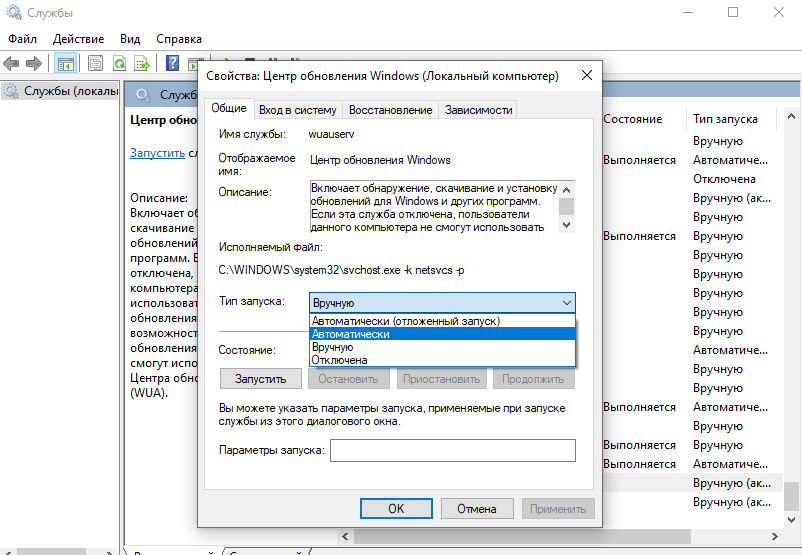 Теперь напротив пункта «Тип запуска» необходимо из выпадающего списка выбрать вариант «Отключена».
Теперь напротив пункта «Тип запуска» необходимо из выпадающего списка выбрать вариант «Отключена».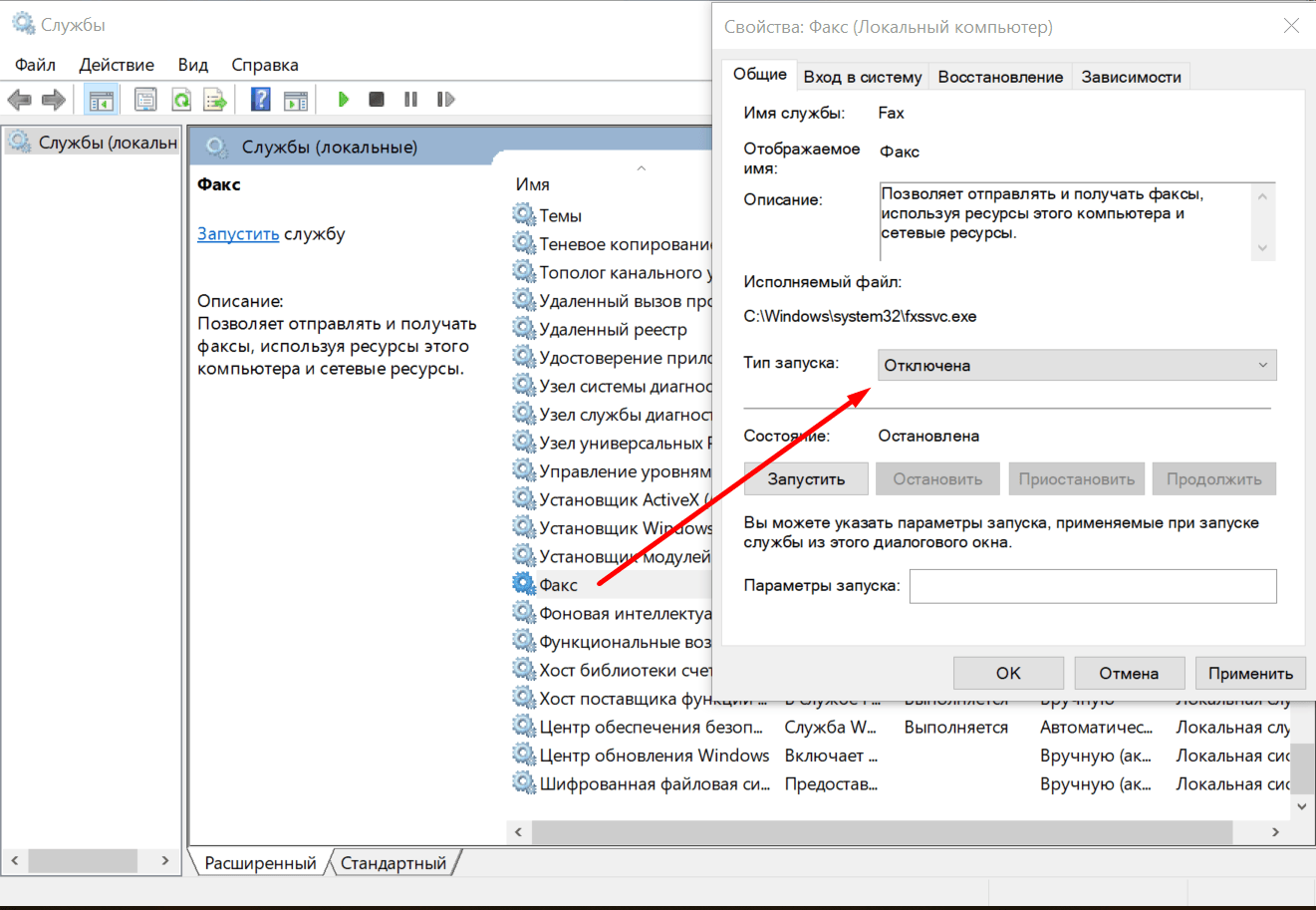 Если вы не геймер и не используете данное приложение, можно отключать.
Если вы не геймер и не используете данное приложение, можно отключать. Особой оптимизации HDD диска она не делает, а для SDD вообще не нужна. Это функция, которая впервые появилась в Windows Vista. Служба постоянно работает в фоновом режиме, анализирует шаблоны обработки оперативной памяти и узнает, какие приложения используется чаще всего. Со временем SuperFetch помечает эти приложения как «часто используемые» и заранее загружает их в оперативную память.
Особой оптимизации HDD диска она не делает, а для SDD вообще не нужна. Это функция, которая впервые появилась в Windows Vista. Служба постоянно работает в фоновом режиме, анализирует шаблоны обработки оперативной памяти и узнает, какие приложения используется чаще всего. Со временем SuperFetch помечает эти приложения как «часто используемые» и заранее загружает их в оперативную память.

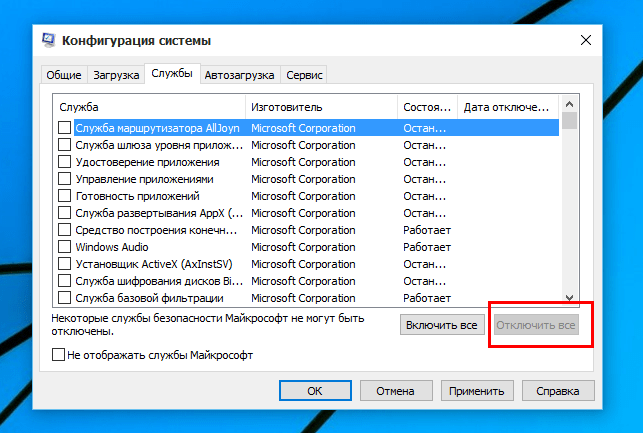

 Можно отключить и установить тип запуска Вручную.
Можно отключить и установить тип запуска Вручную.